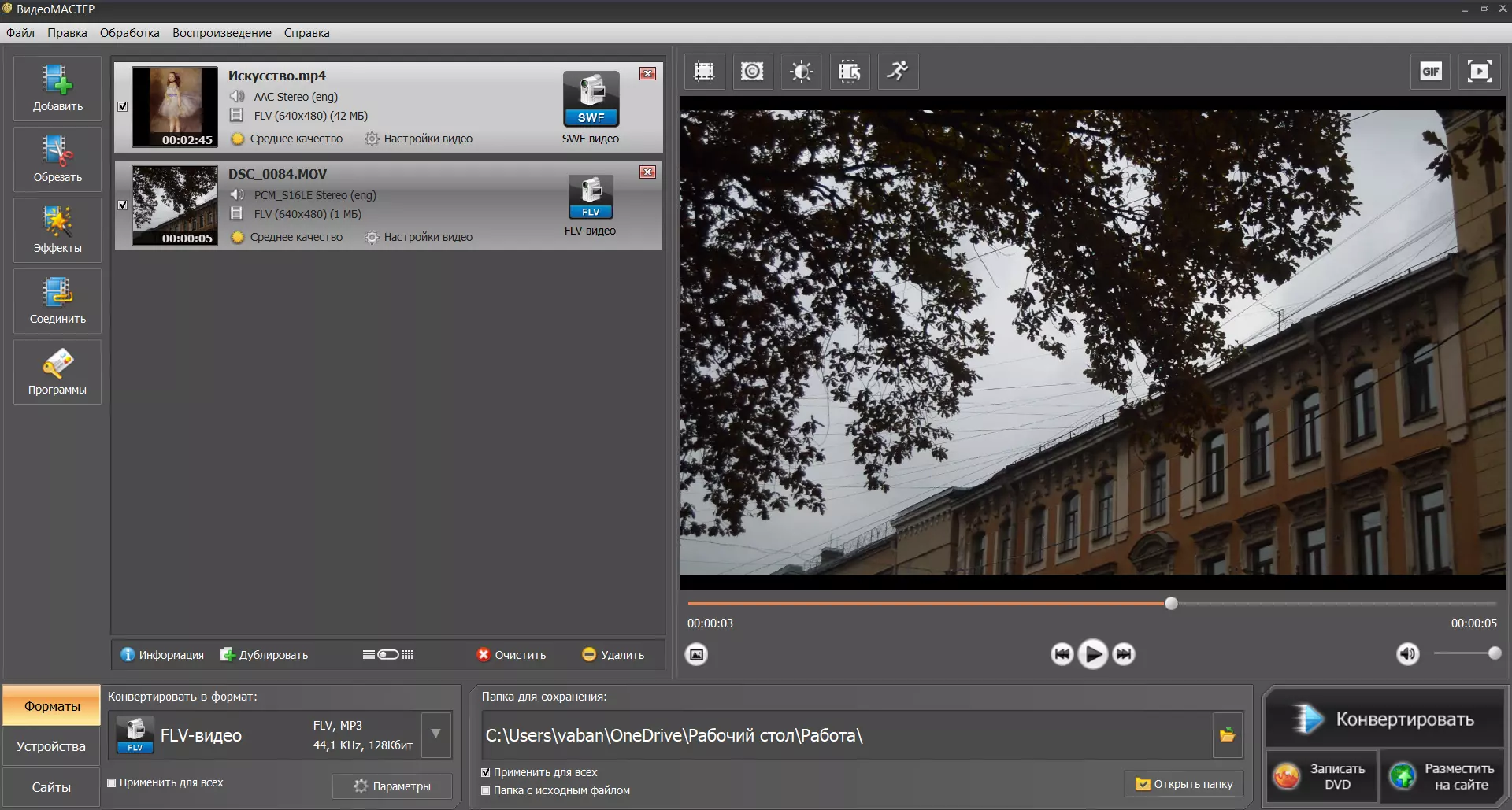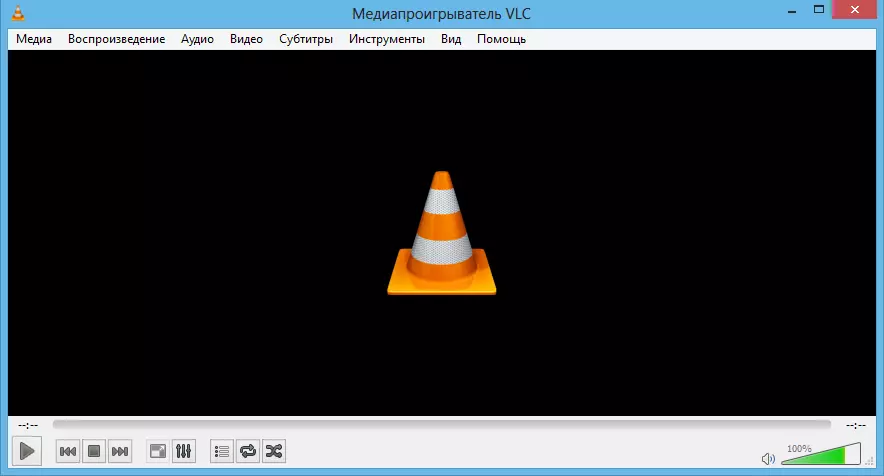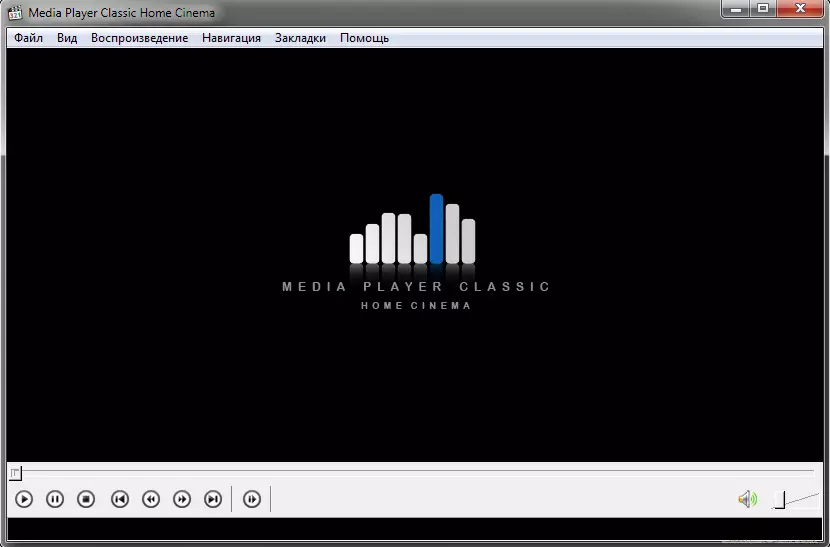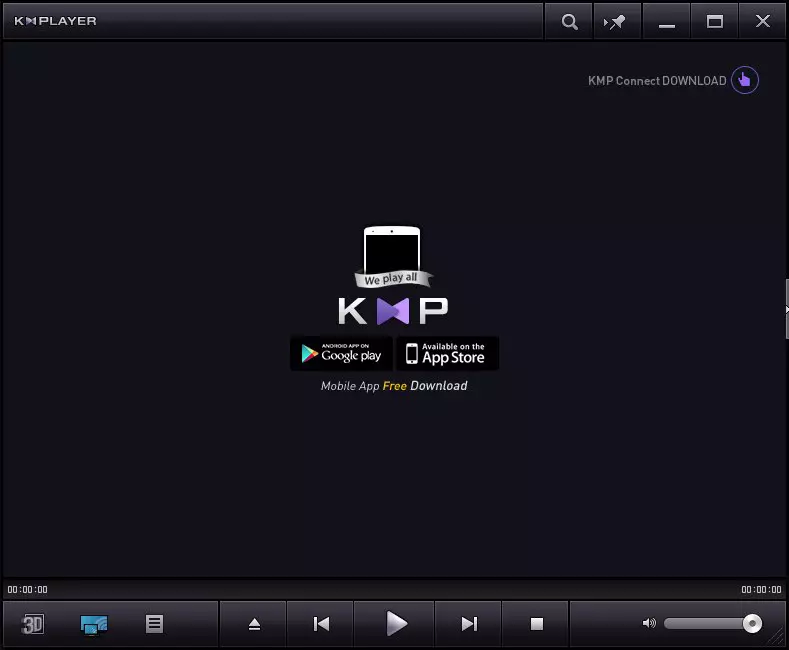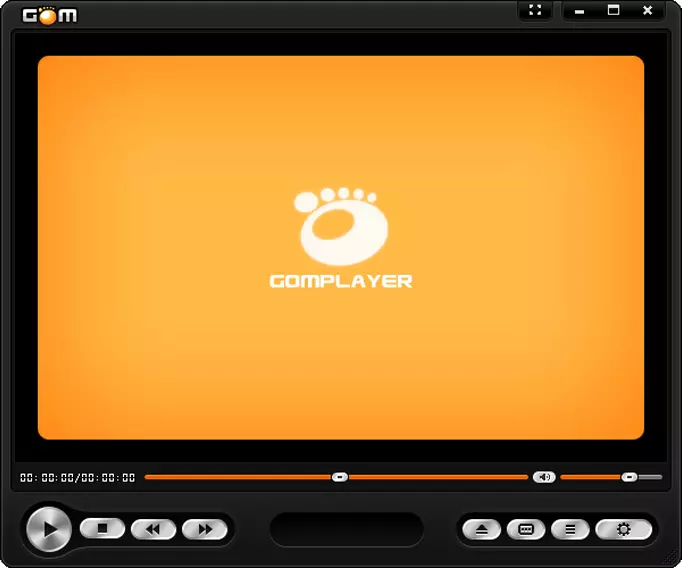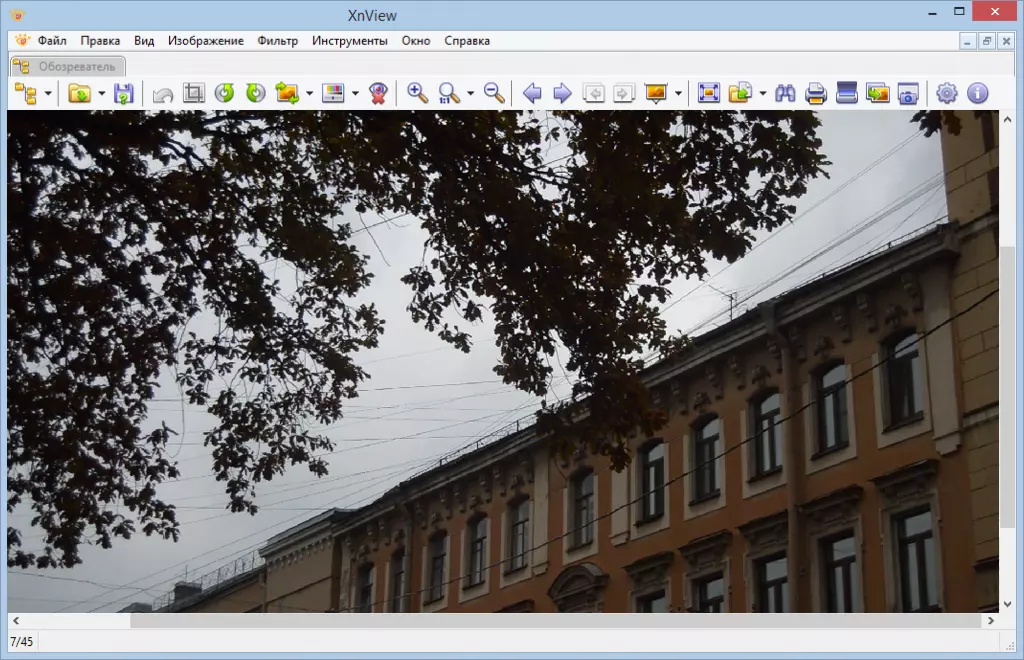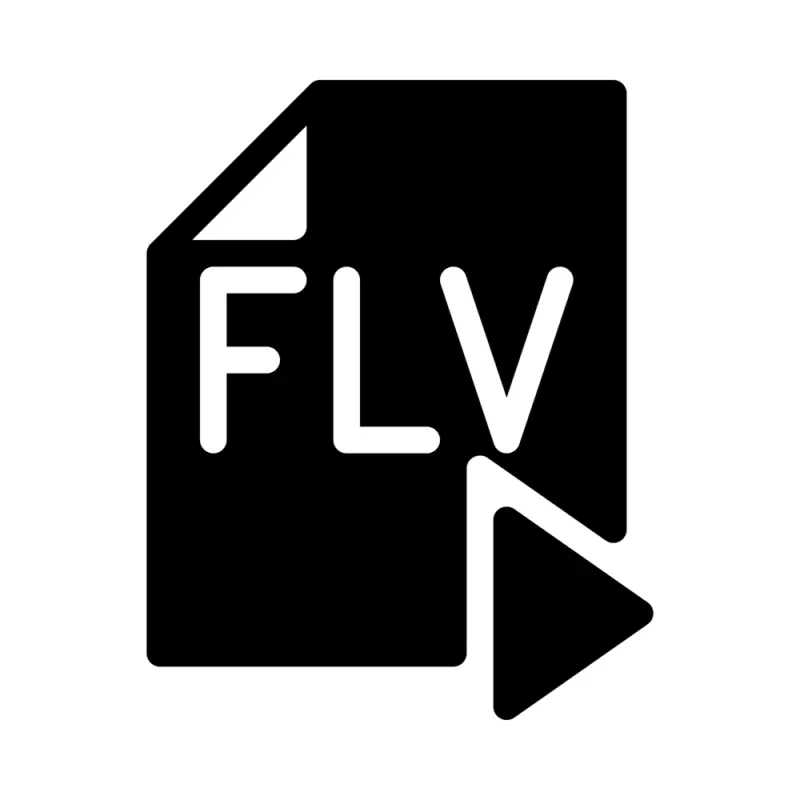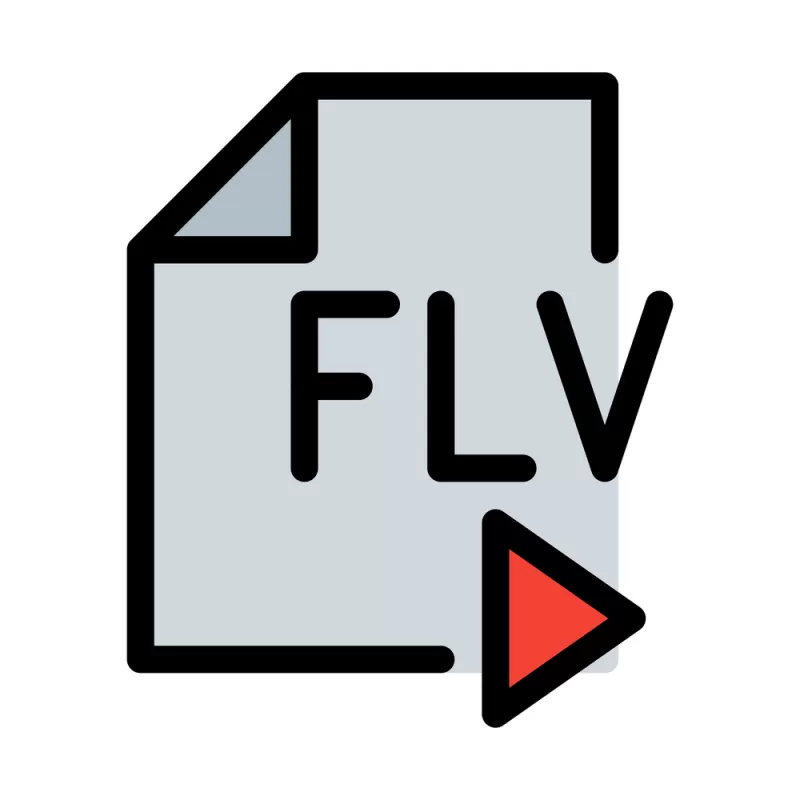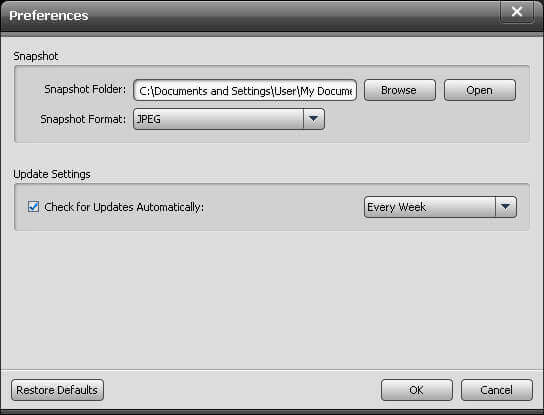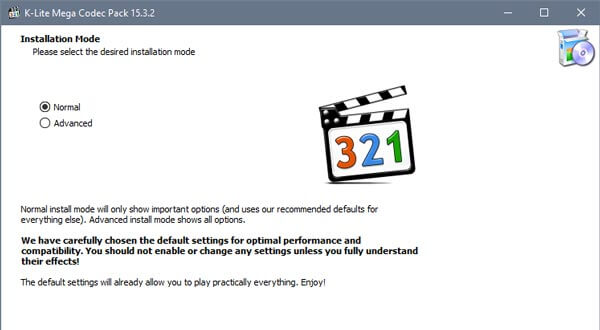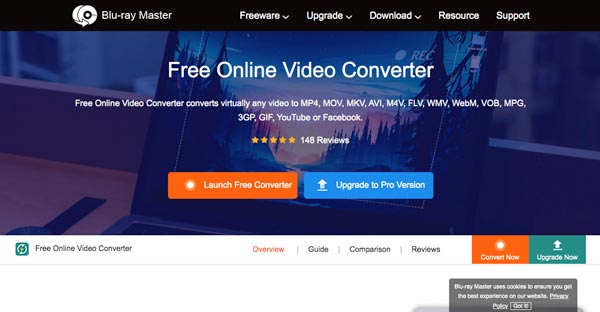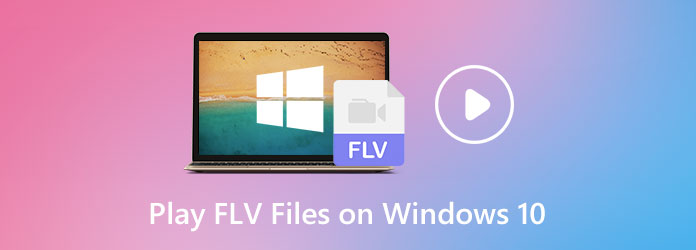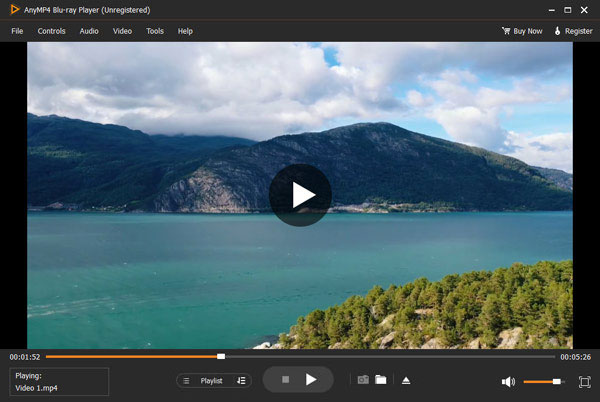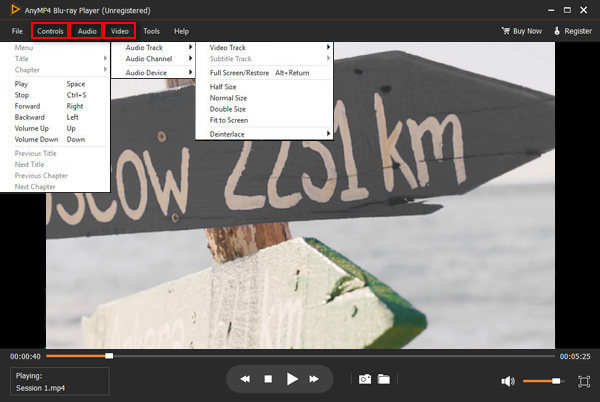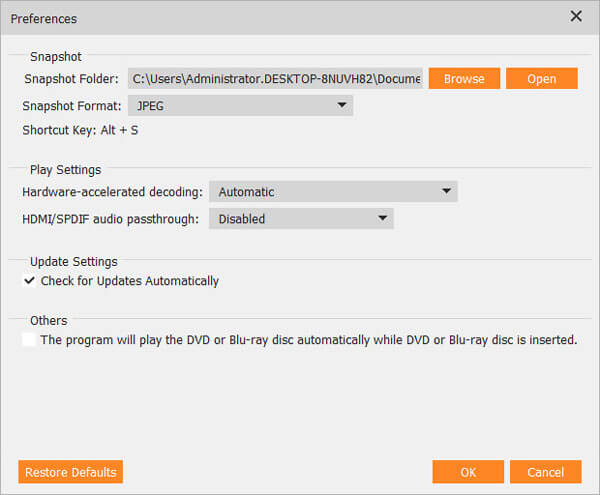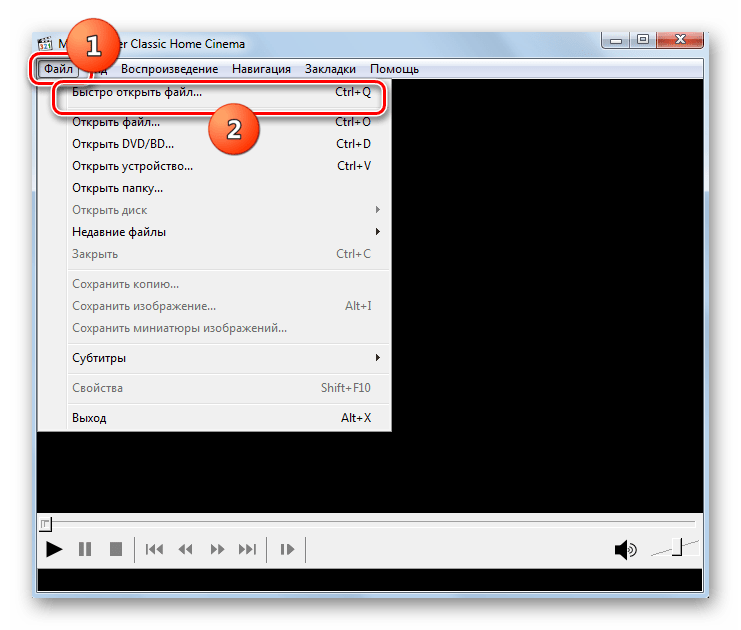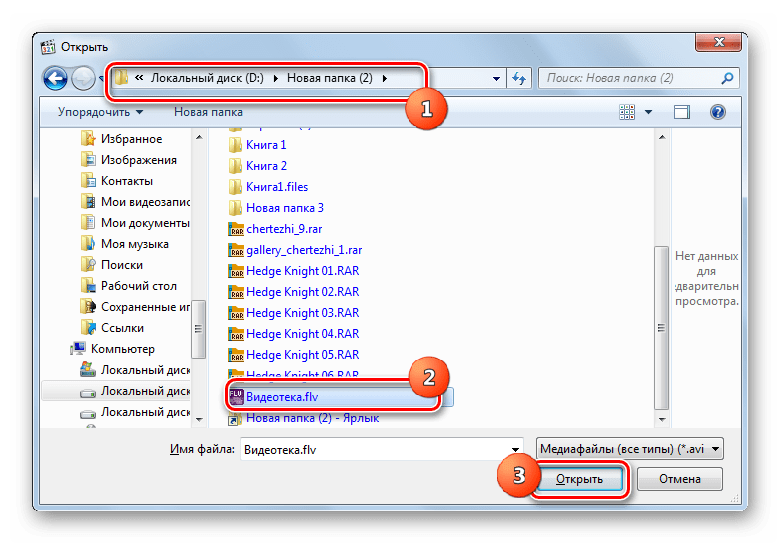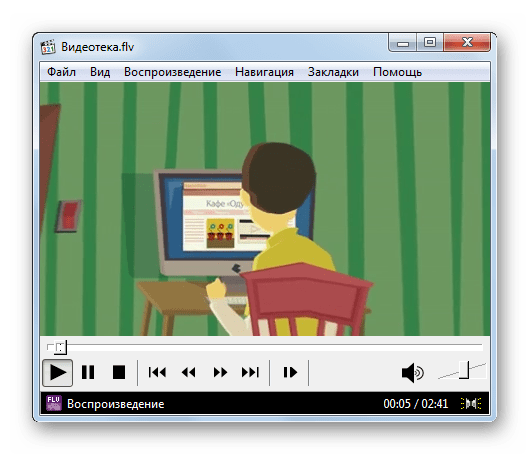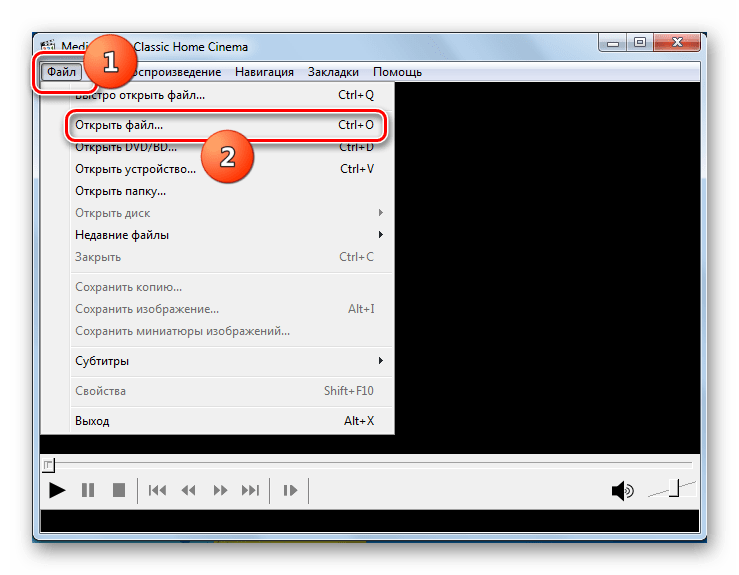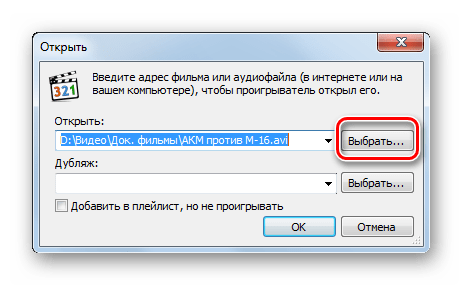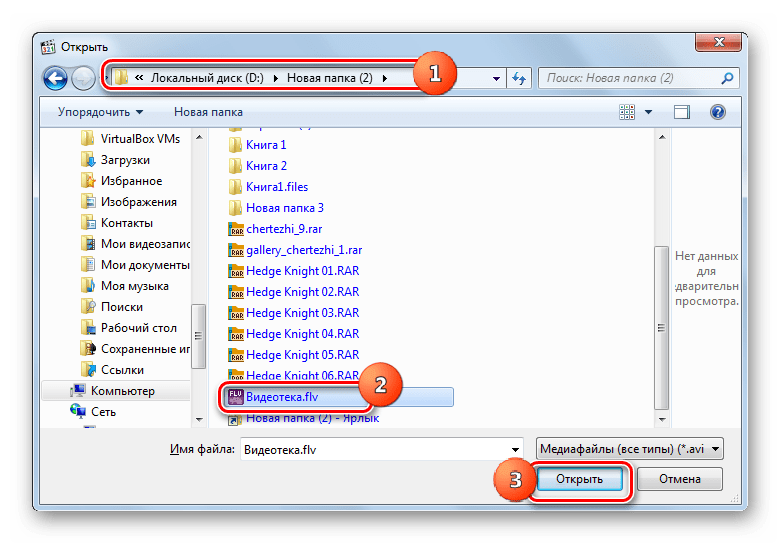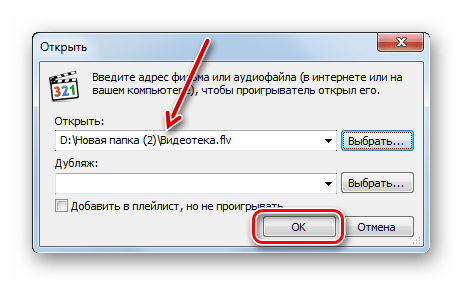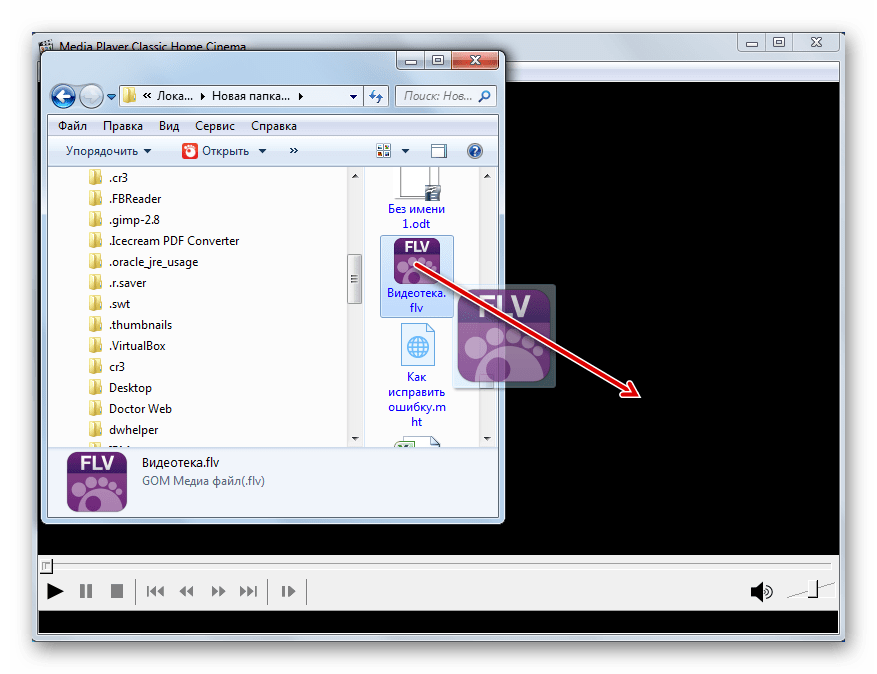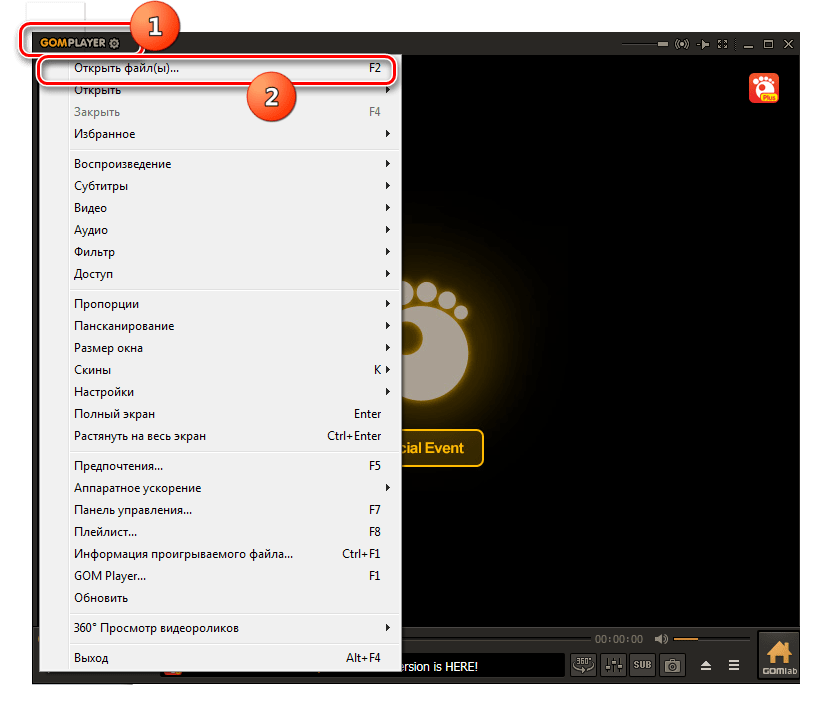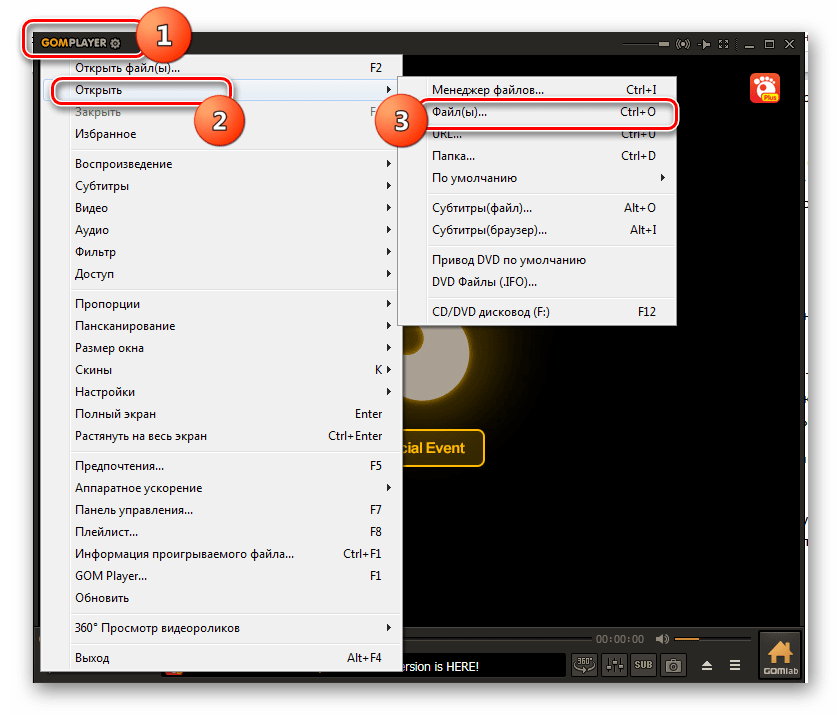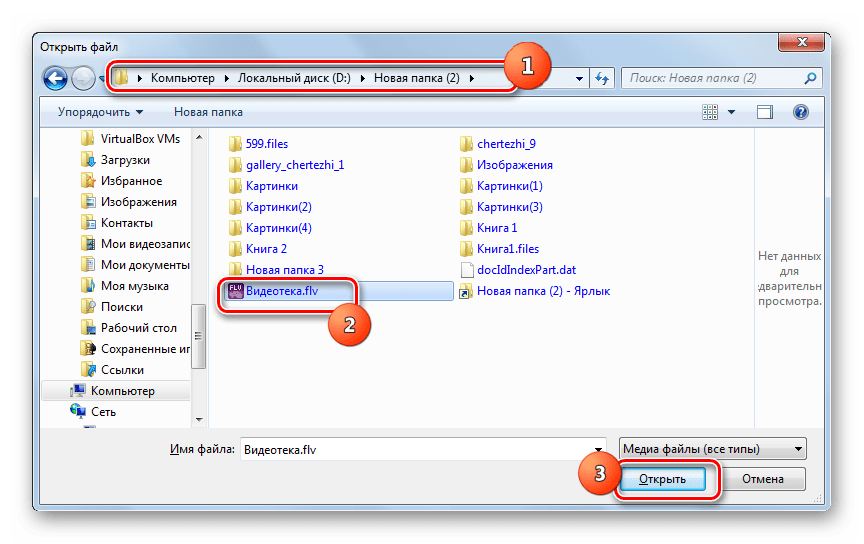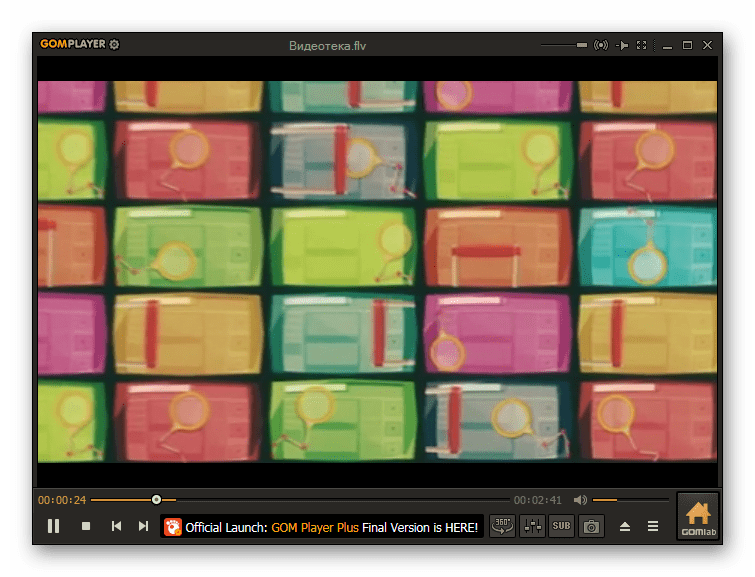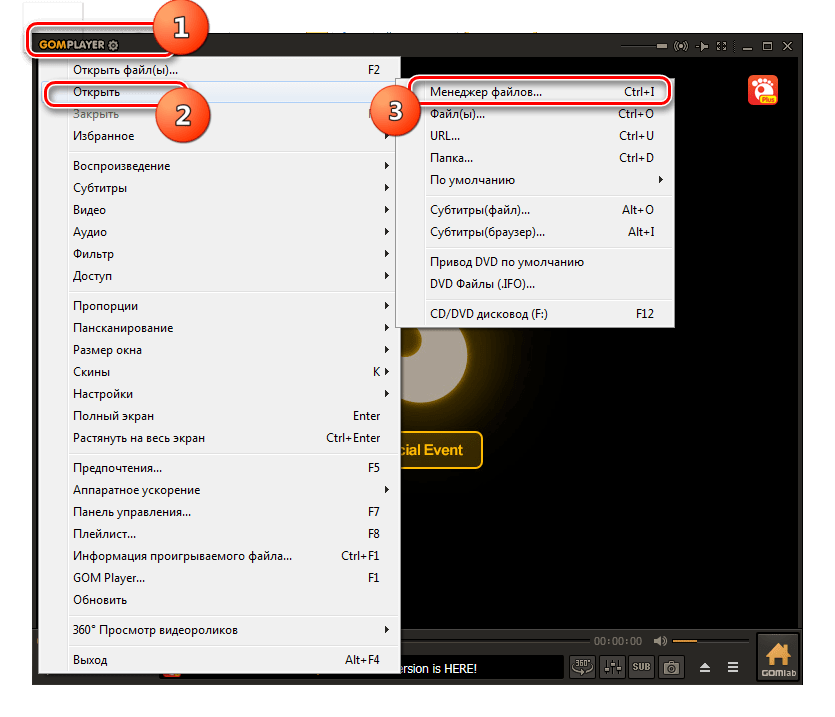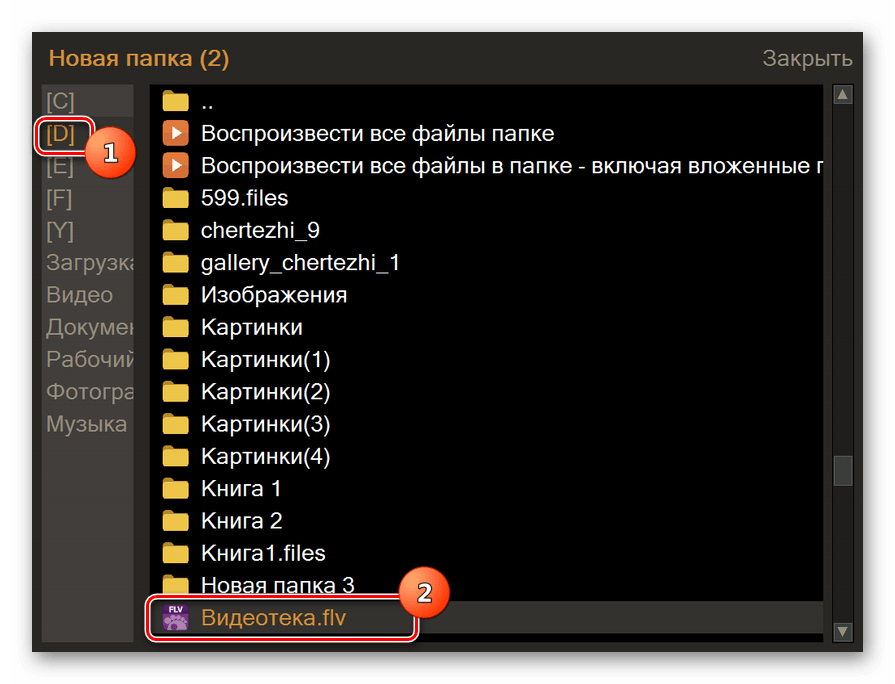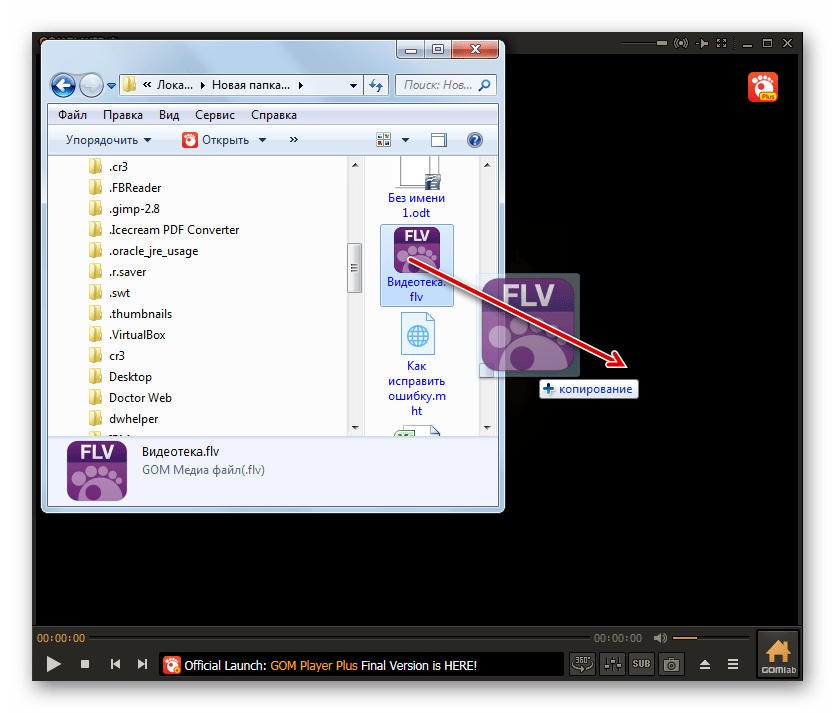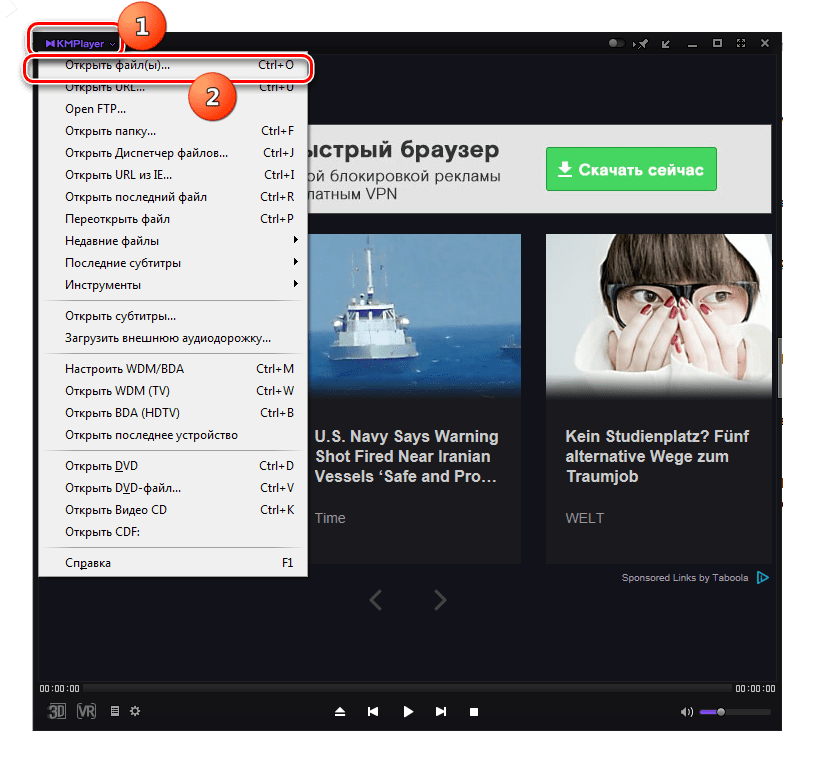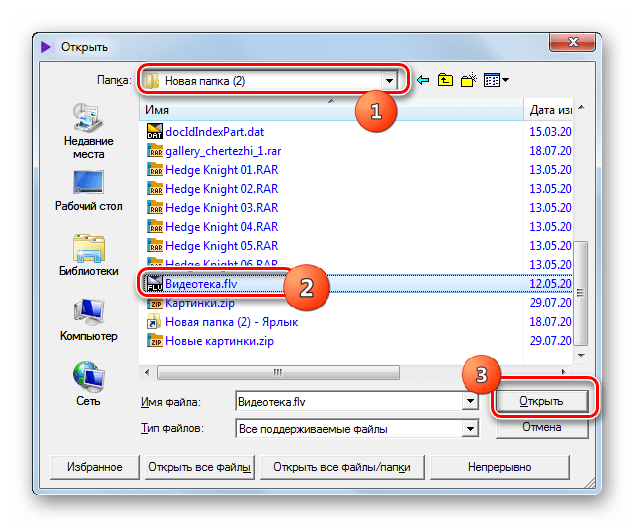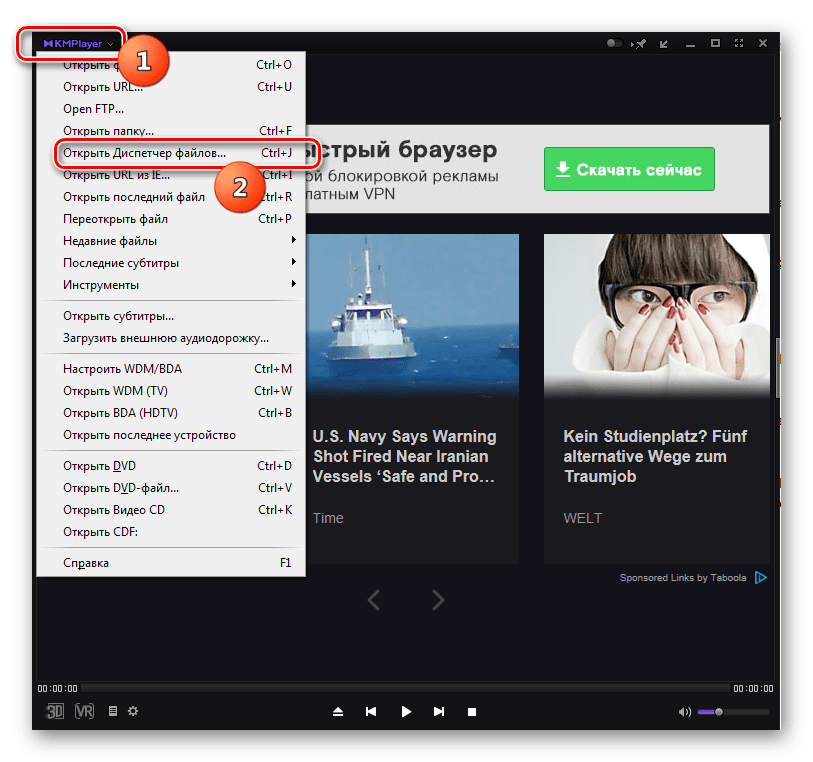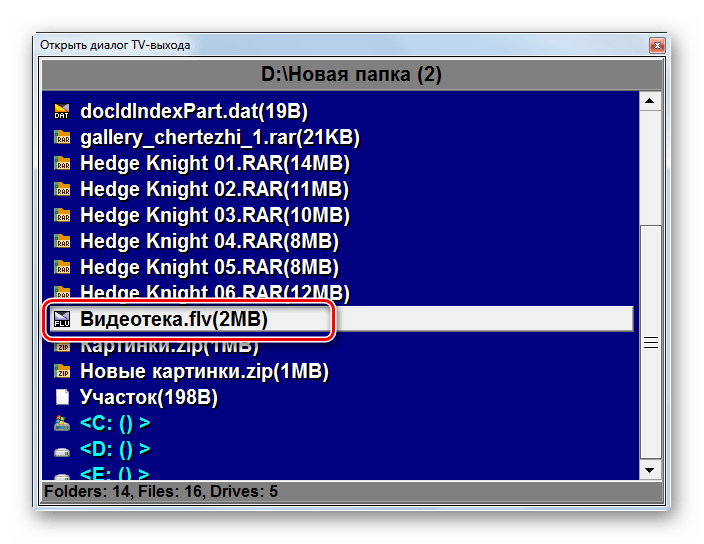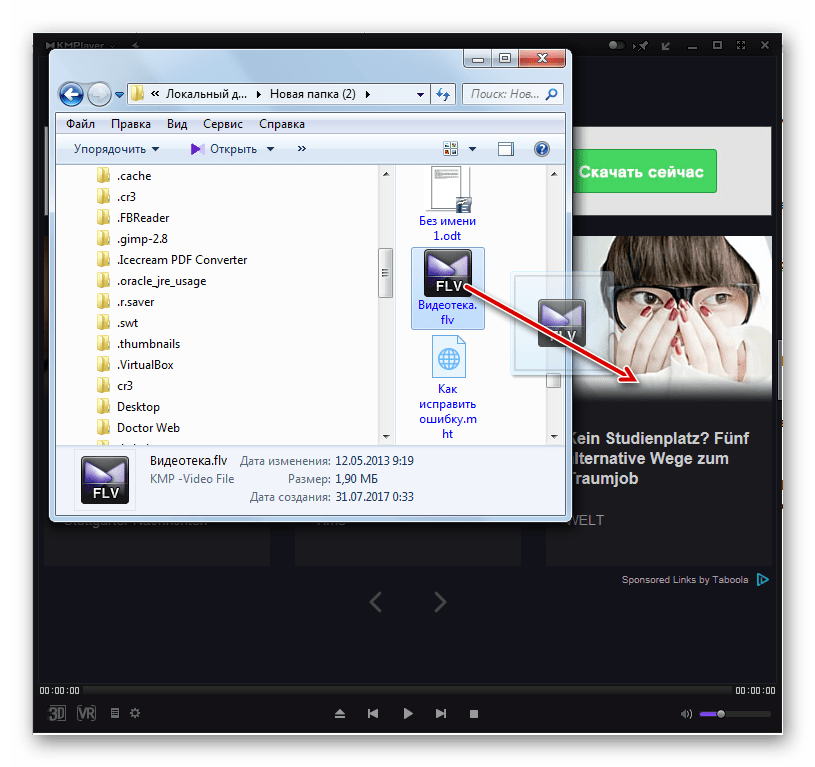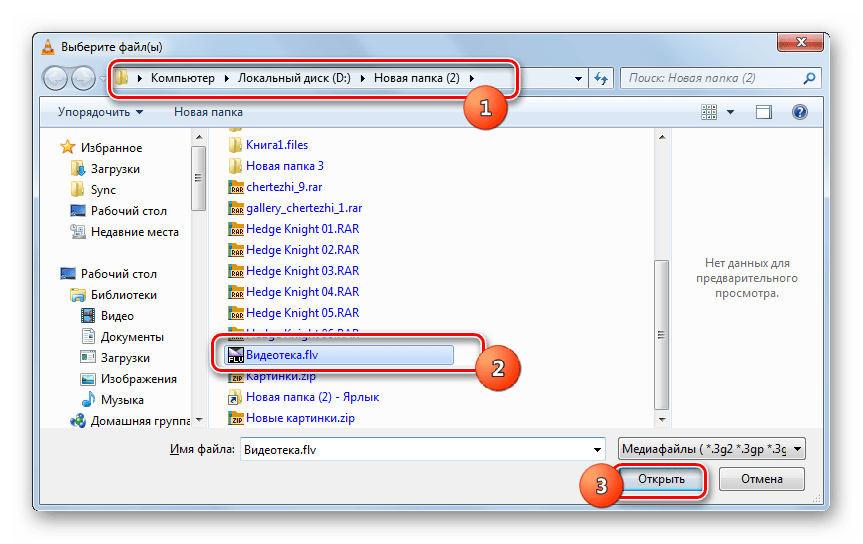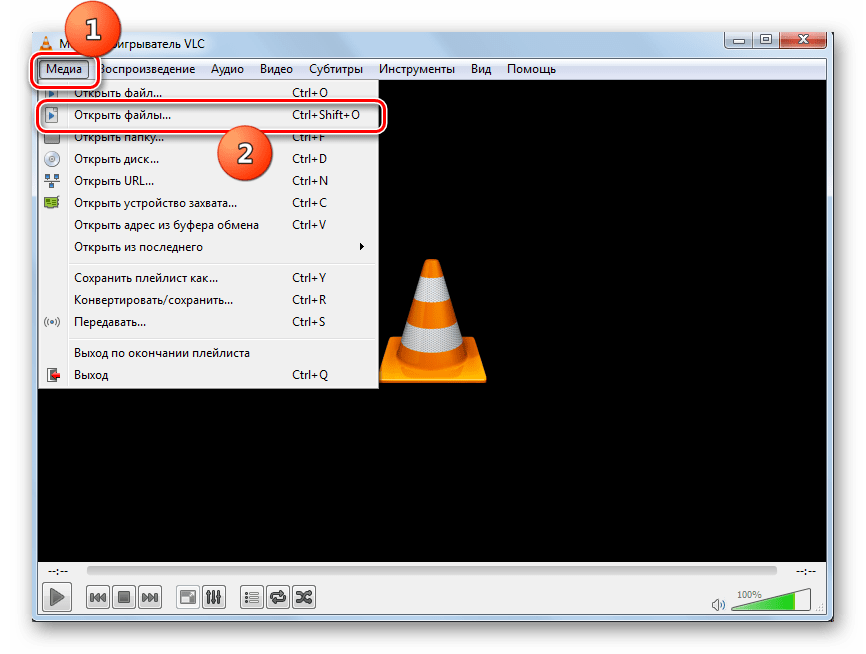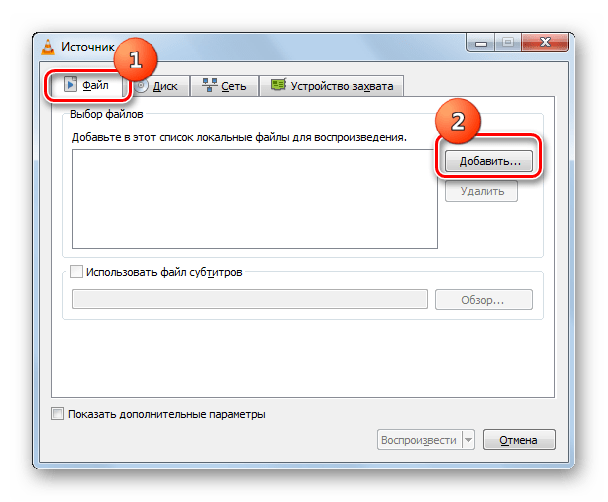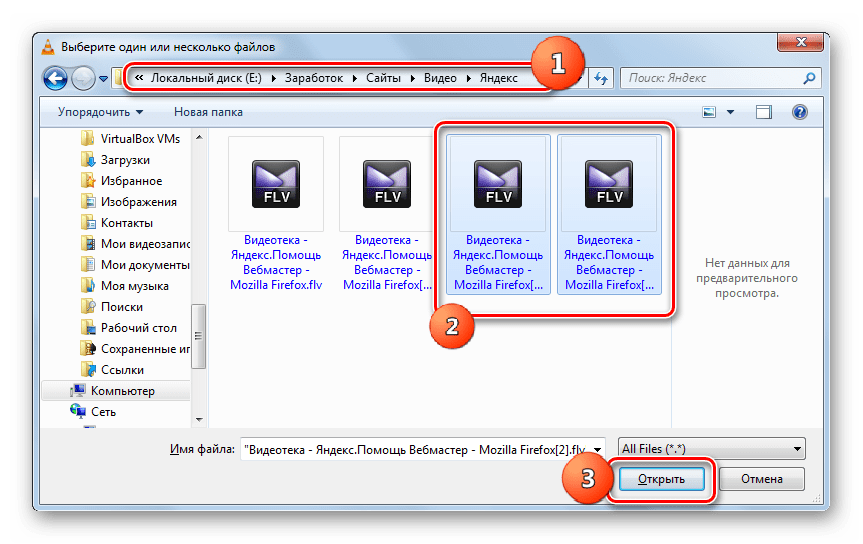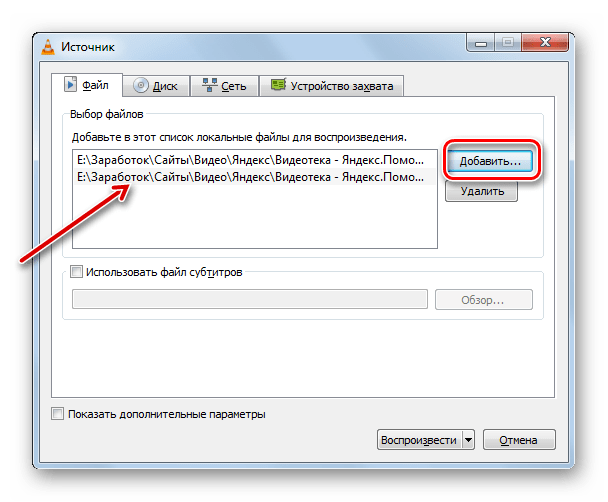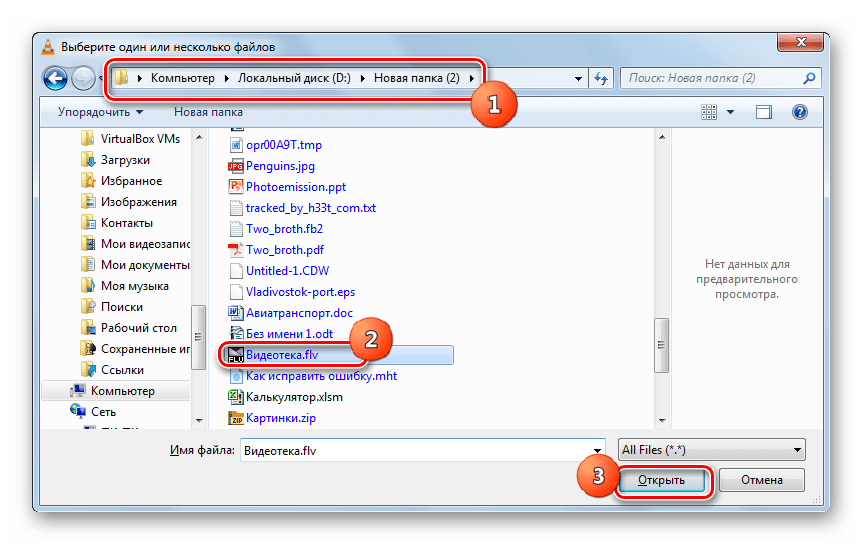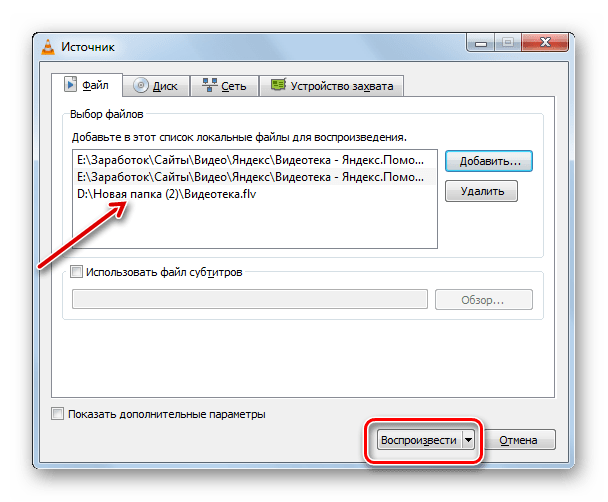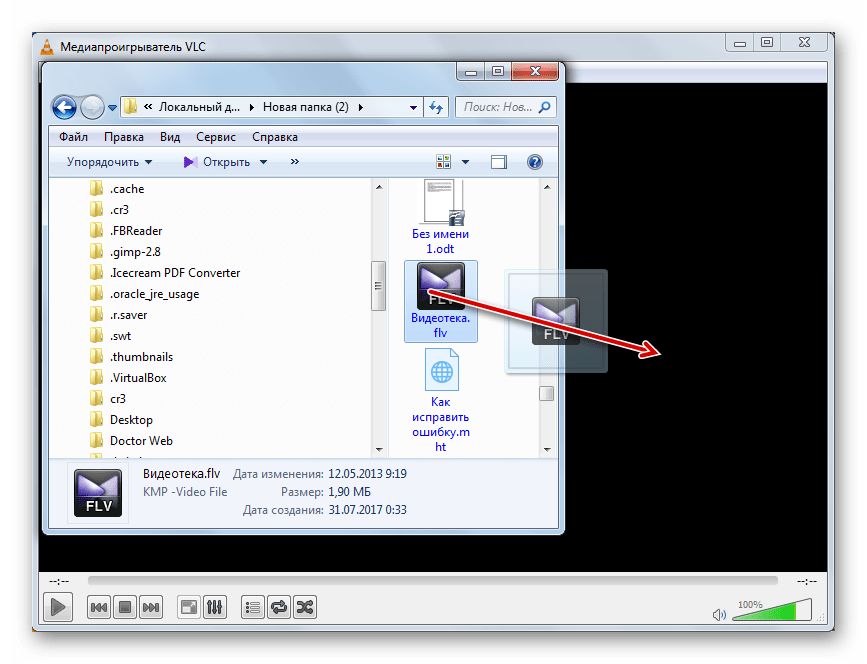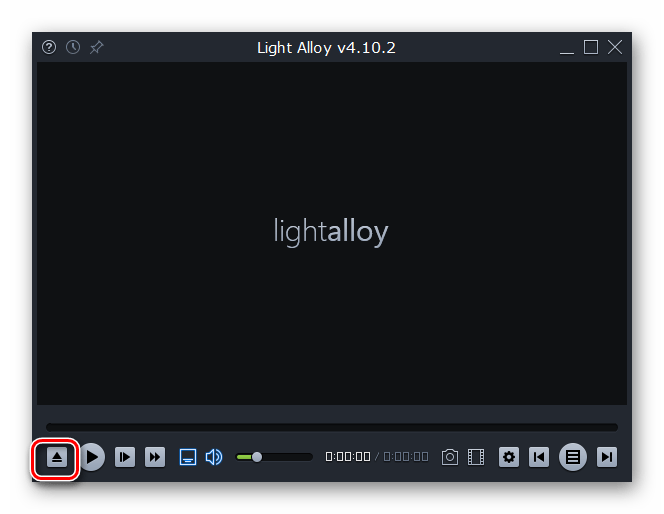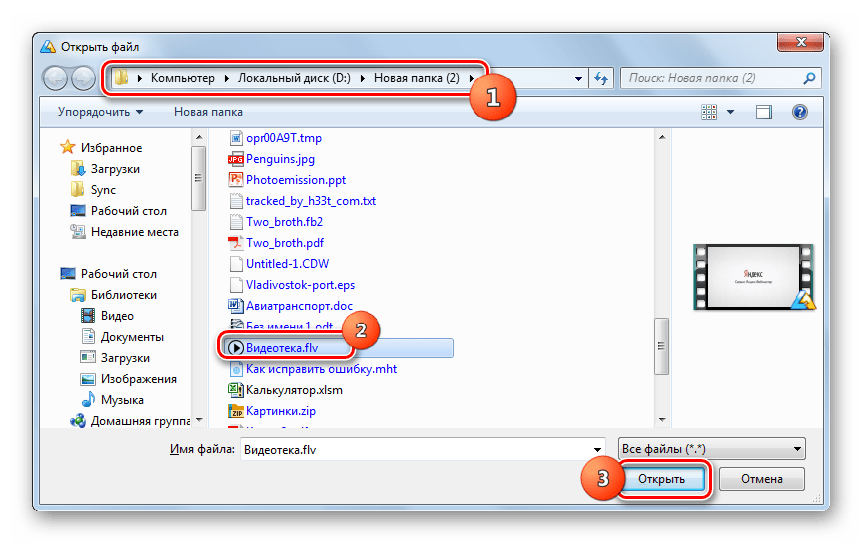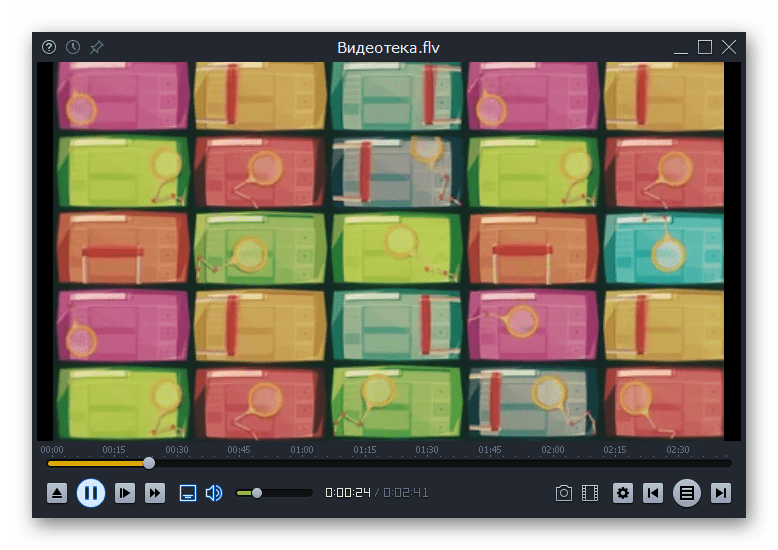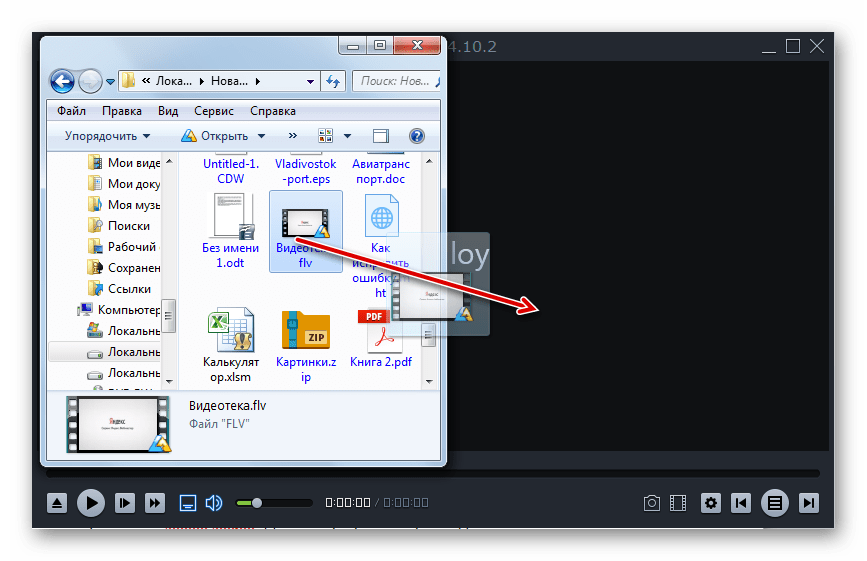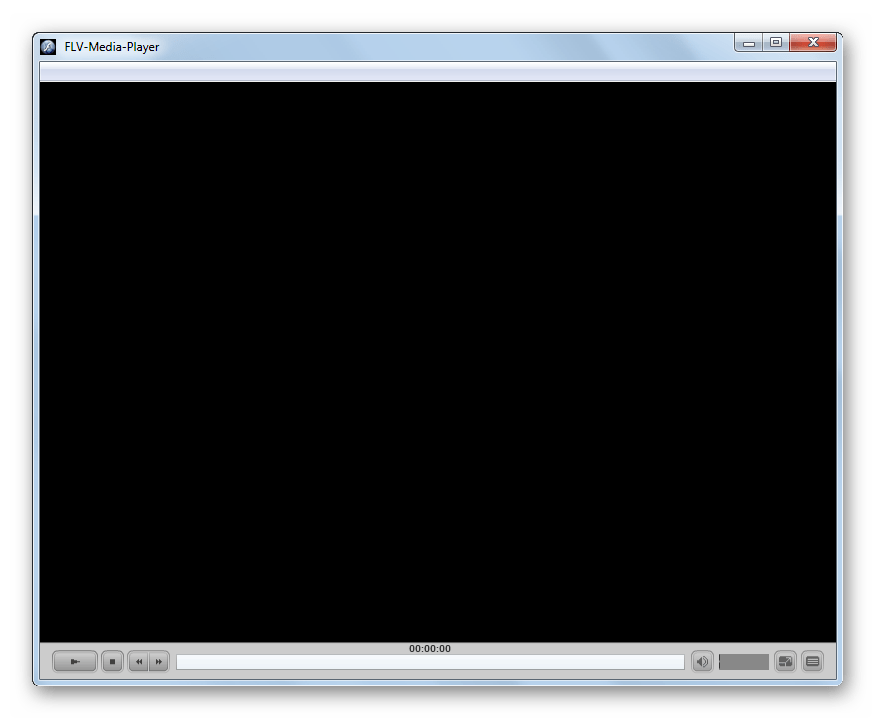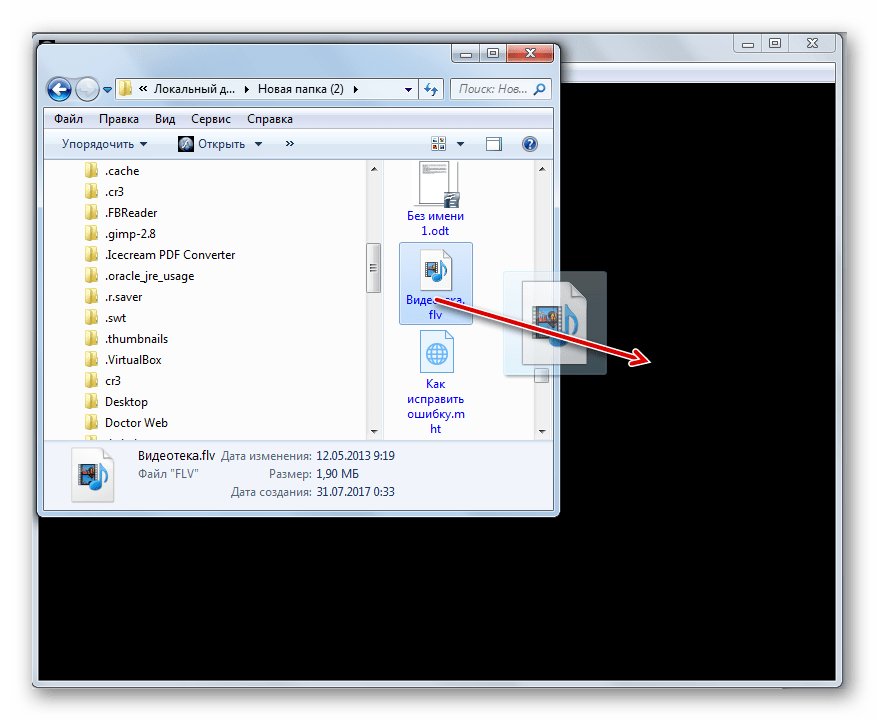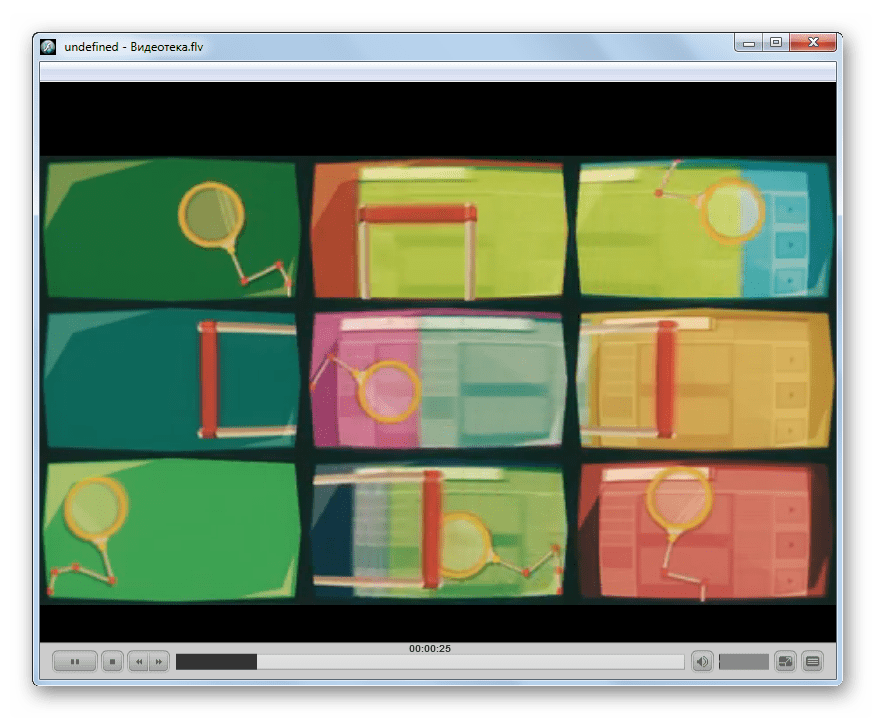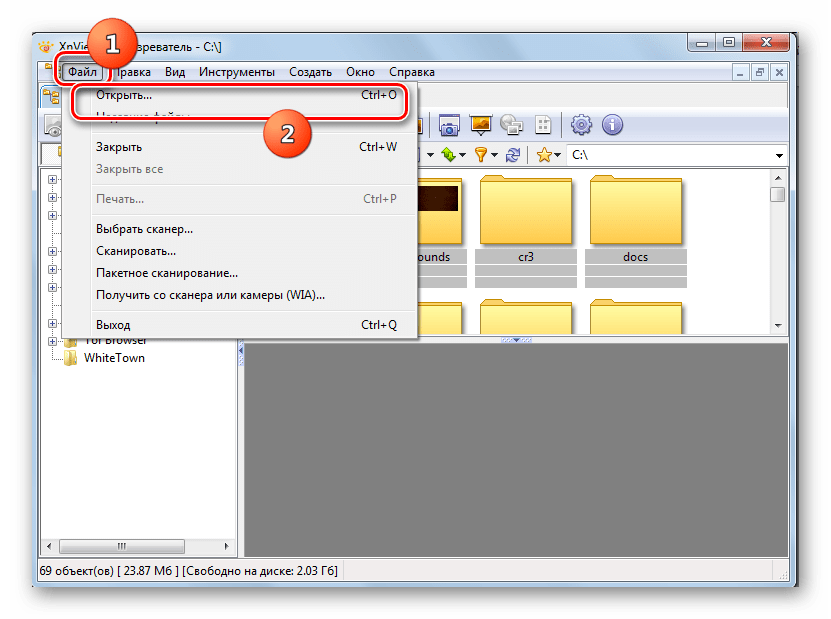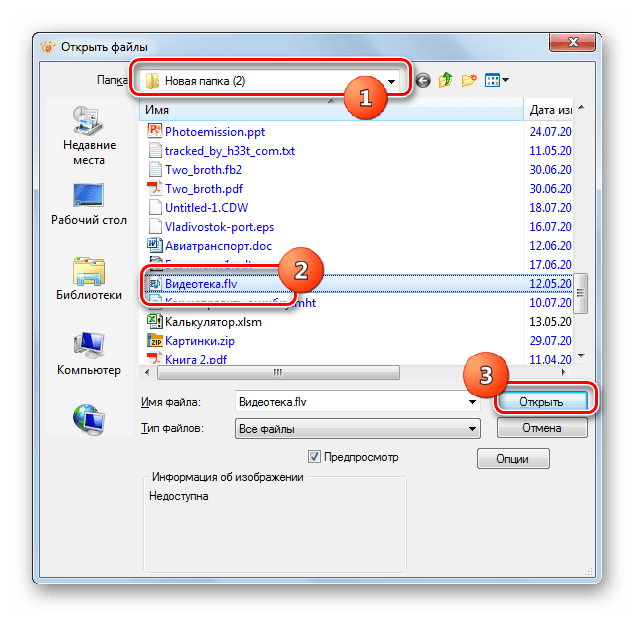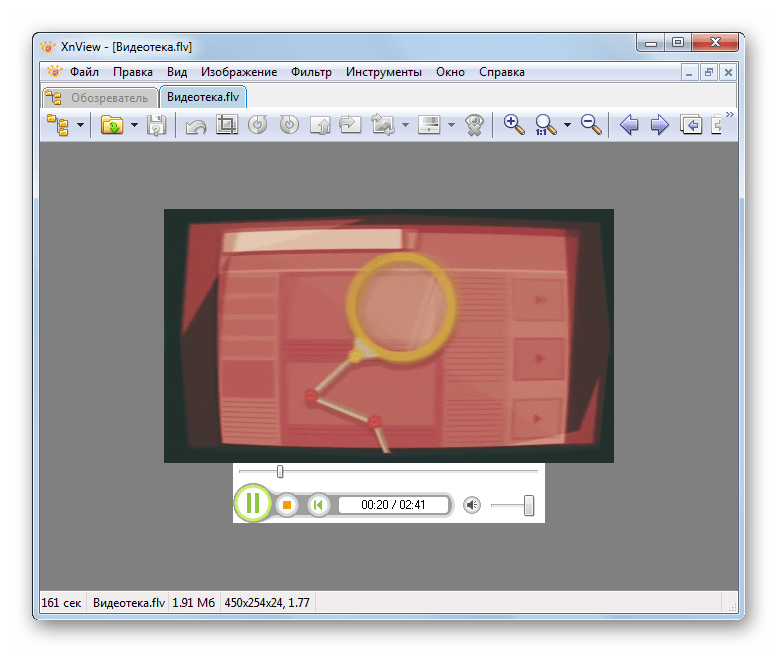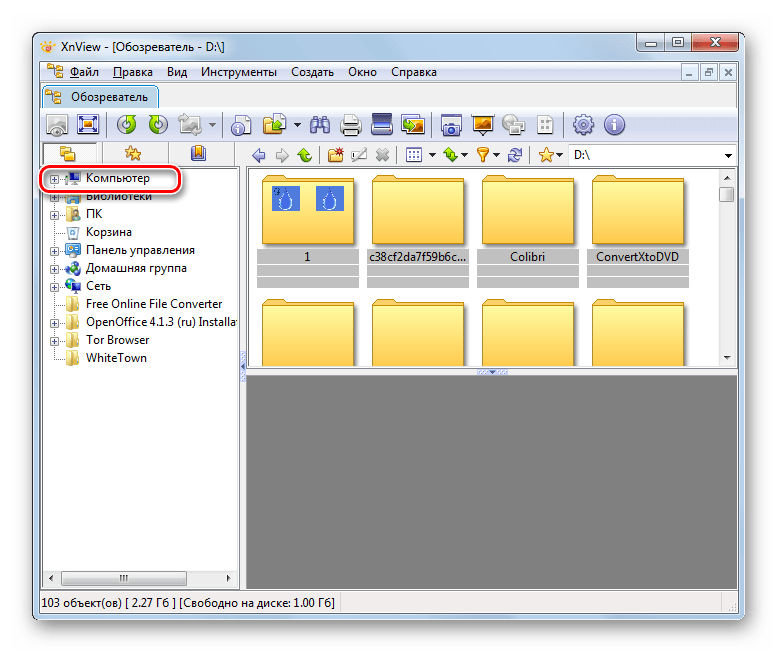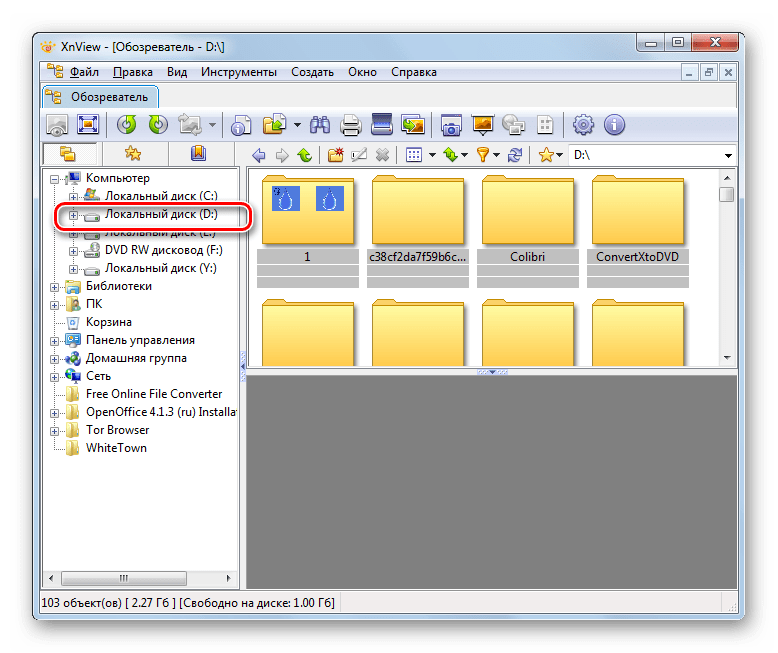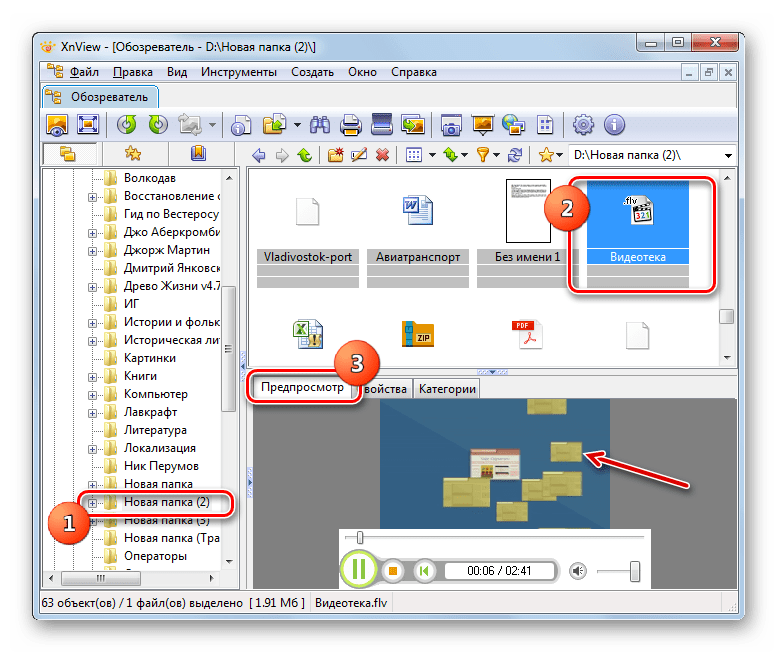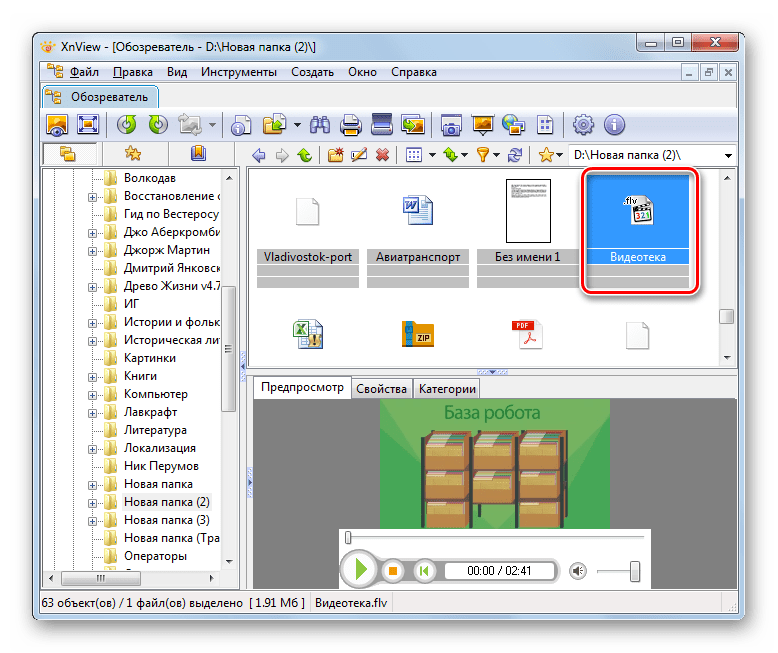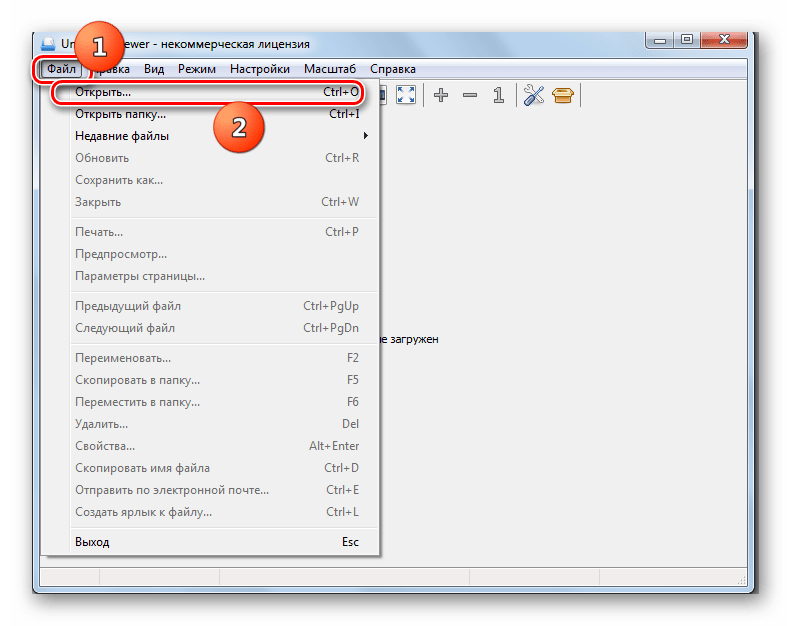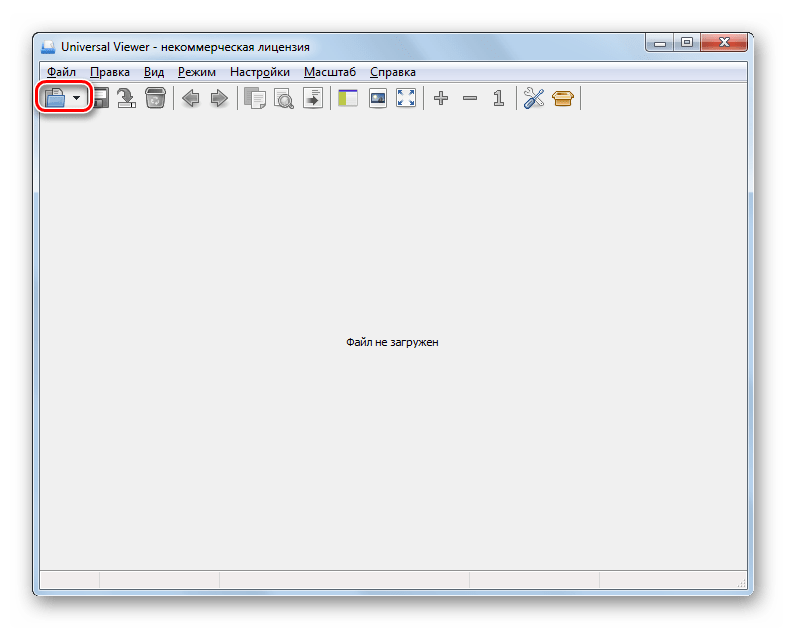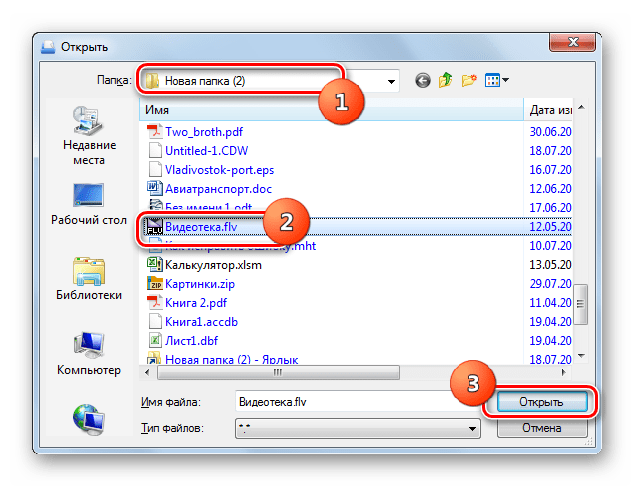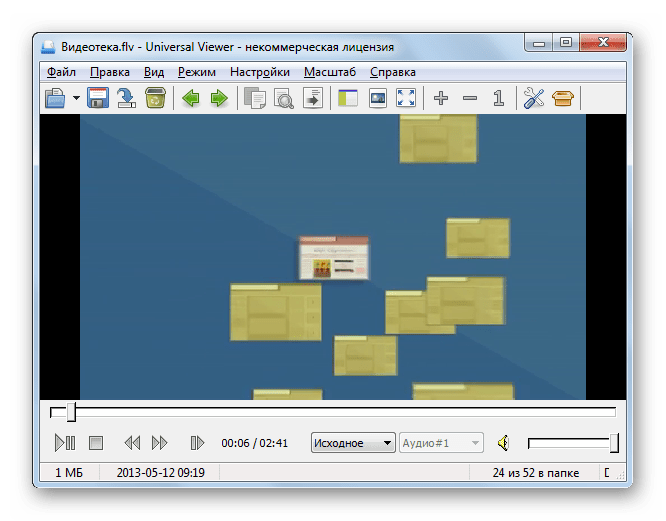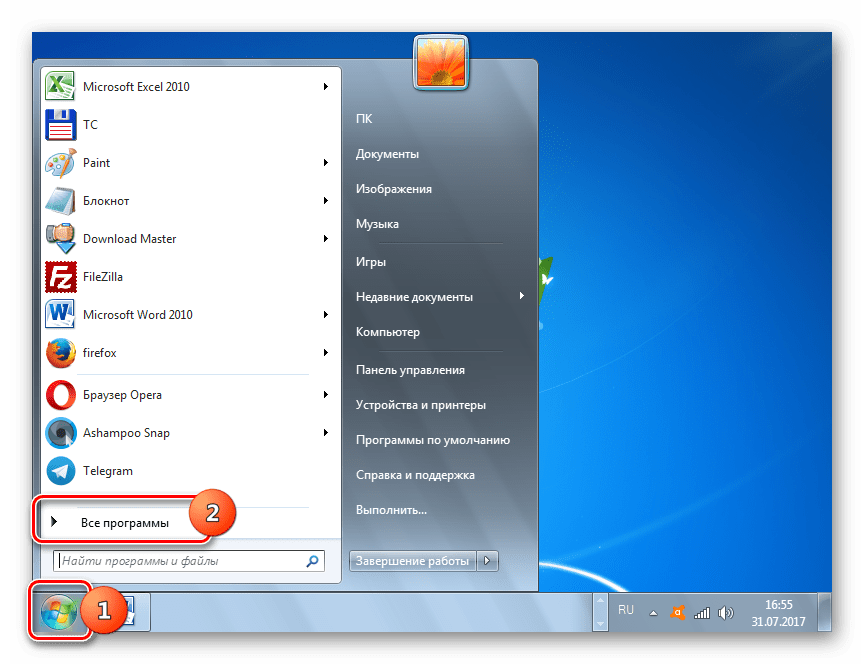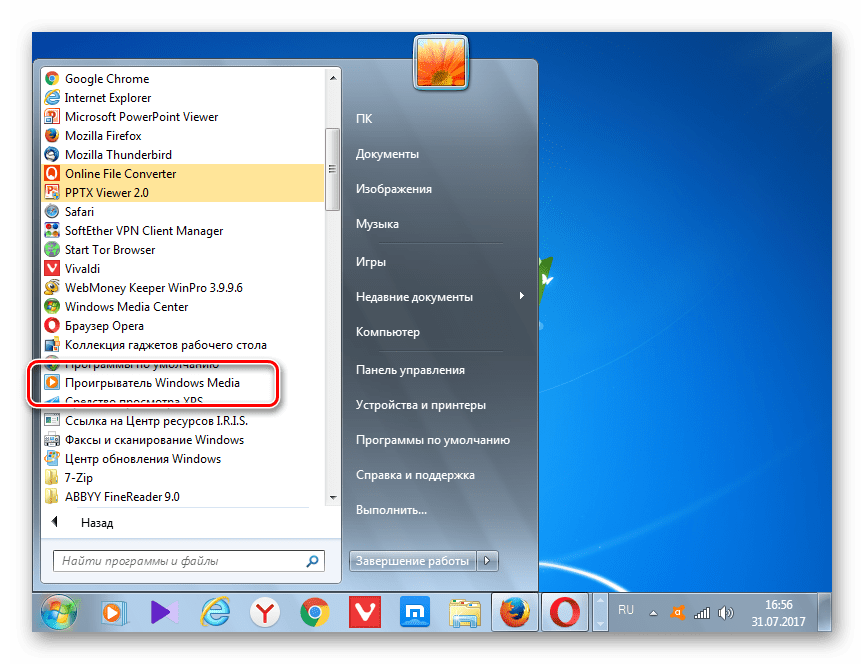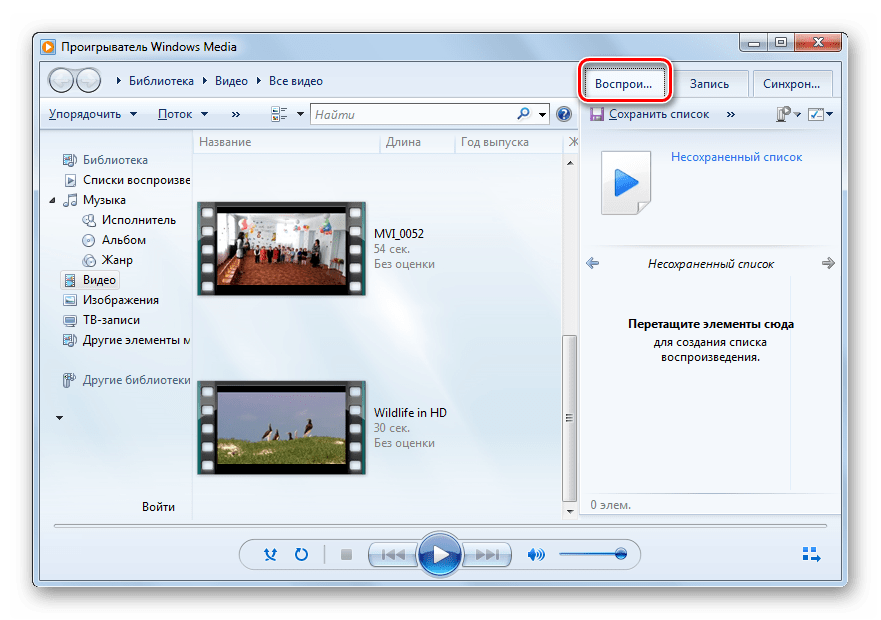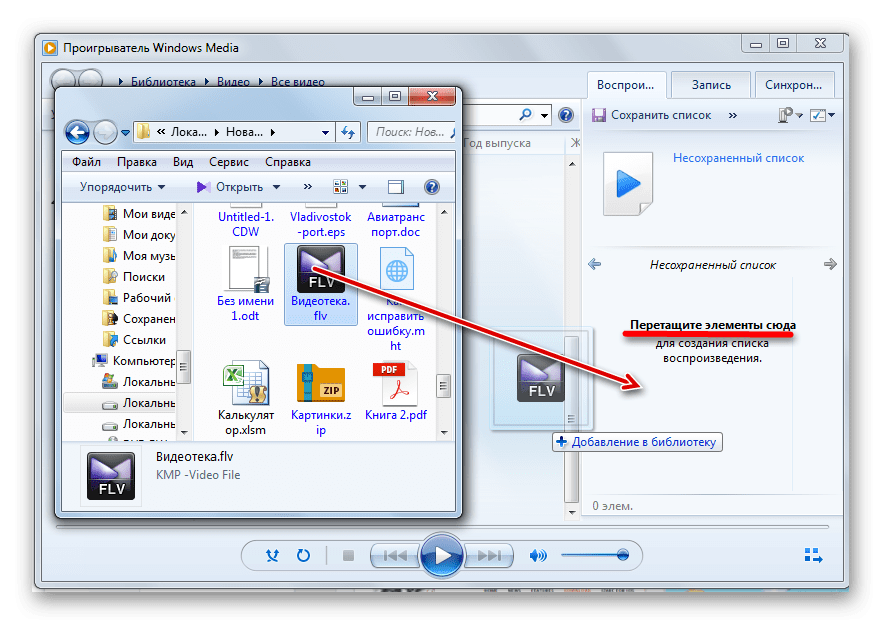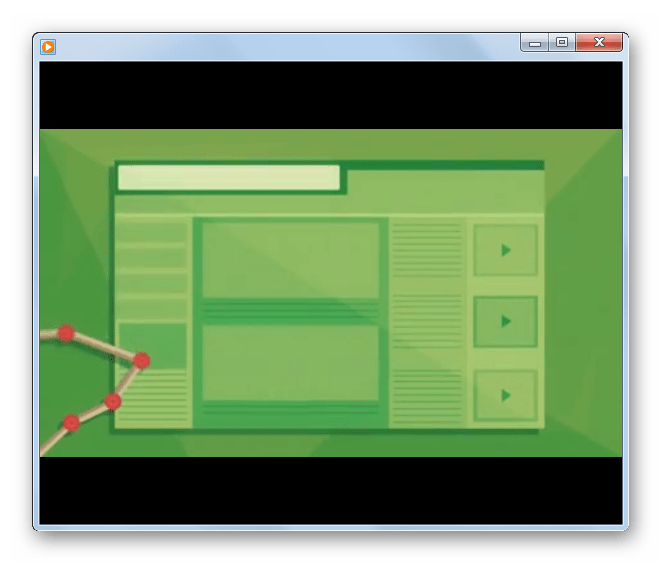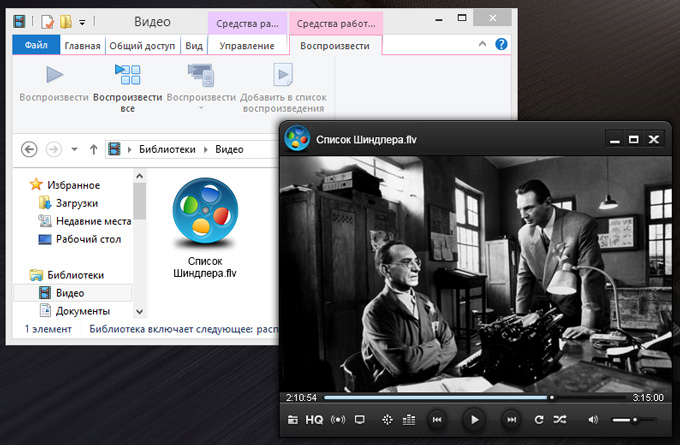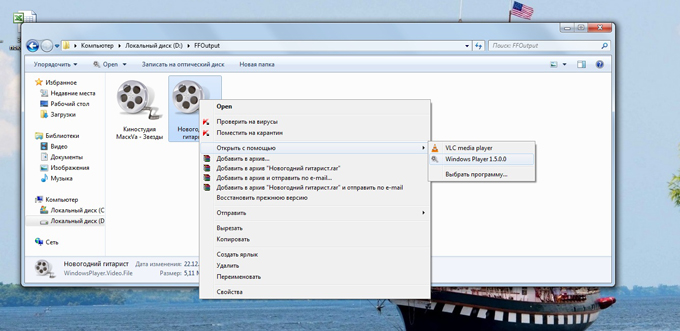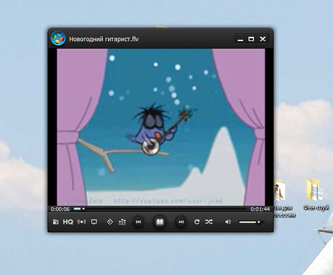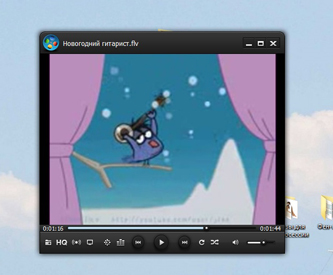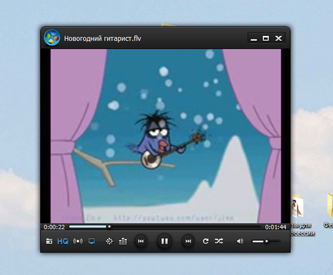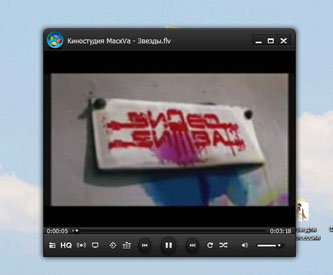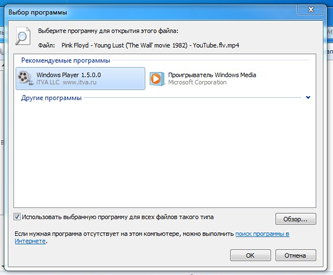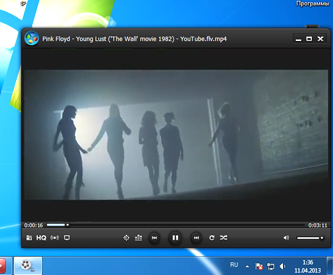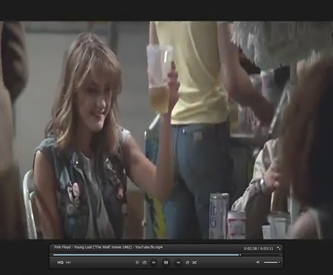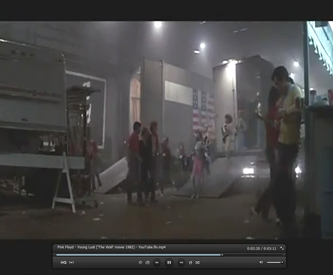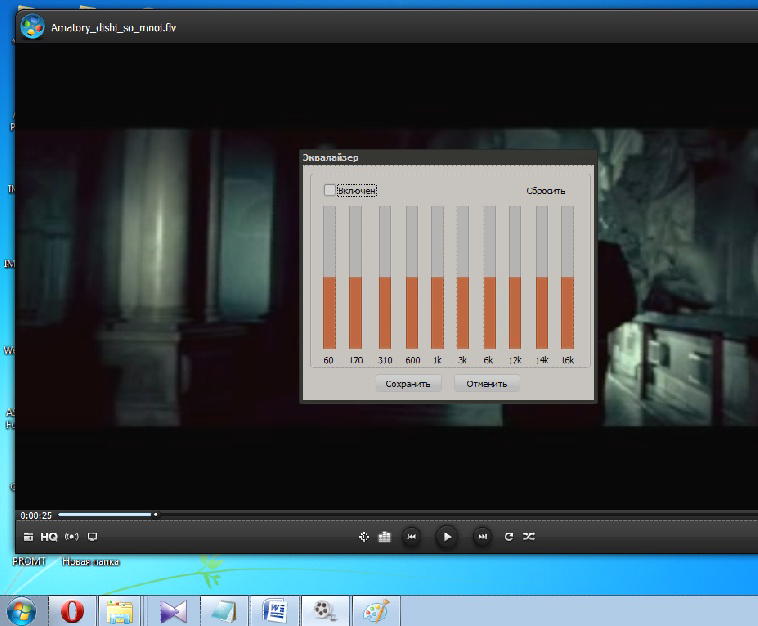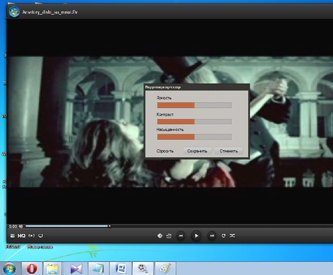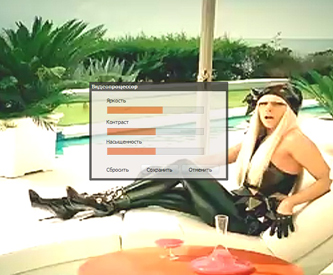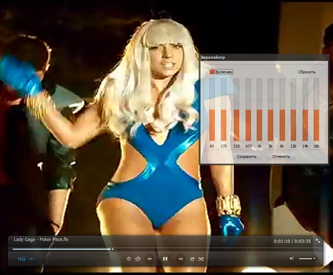Необходимо открыть файл FLV? Этот формат, в первую очередь, предназначен для показа потокового видео в интернете. Однако сейчас существует множество программ, которые позволят открыть такой тип файла на компьютере. Часто эти приложения позволяют добавлять субтитры, создавать скриншоты, записывать экран и даже корректировать видеоряд. В этой статье мы расскажем о 5 лучших медиаплеерах.
Альтернативный вариант FLV проигрывателя —
программа ВидеоМАСТЕР
Вы можете не только проиграть медиафайл на компьютере, но и подготовить его для воспроизведения на смартфоне, планшете, плеере и загрузки в социальные сети. Для этого вам потребуется конвертировать клип в другой формат.
Перевести материал в другое расширение можно с помощью удобного конвертера ВидеоМАСТЕР. Он предлагает интуитивно понятный интерфейс на русском языке и готовые профили экспорта. Также в нем можно удалить лишние фрагменты, соединить несколько документов, применить эффекты к видеоряду.
Функционал конвертера:
- Добавление видео AVI, MP4, MPEG, 3GP, 3G2, WMV, MOV, VOB, MKV, MPG, H264 и др.
- Запись контента с помощью веб-камеры и извлечение материала с DVD.
- Обрезка ролика и склейка нескольких видеофайлов.
- Применение фильтров: стилизация под старину, имитация негатива или рельефа.
- Установка нового соотношения сторон и стабилизация видео.
- Размещение поверх видеоряда изображений и текстовых слоев.
- Улучшение кадра: коррекция яркости, контраста, насыщенности, цветового тона.
- Подготовка для показа на ПК, мобильных устройствах и загрузки на видеоплатформы.
- Создание GIF-анимации, запись на DVD-диск.
Программное обеспечение можно установить бесплатно на Windows 11, 10, 8, 7 и XP и Vista. Оно работает на слабых компьютерах и подходит начинающим пользователям.
Скачайте ВидеоМАСТЕР и смотрите SWF-файлы:
Скачать бесплатно!
Отлично работает на Windows 11, 10, 8, 7 и XP
5 плееров для отрытия FLV файла
Чтобы открыть FLV, воспользуйтесь специальными медиаплеерами. С их помощью можно запускать все популярные видео и аудиоформаты, а иногда даже корректировать видеоряд и звуковую дорожку без дополнительного софта для редактирования.
VLC
Лучшая программа для воспроизведения всех популярных видеоформатов. Она распространяется бесплатно и имеет открытый исходный код, поэтому вы сможете расширить ее функционал за счет дополнительных плагинов. Она предлагает инструменты для редактирования кадра и аудиодорожки, захвата экрана, записи и трансляций в интернете. Софт совместим с Windows 11, 10, 8, 7 и XP, MacOS, Linux, Android, iOS, Solaris и другими ОС. Он обладает простым и удобным русскоязычным меню.
VLC позволяет просматривать и транслировать клипы в интернет, использовать веб-камеру для записи, захватывать экран, слушать музыкальные композиции и онлайн-радио. Он также показывает видео 360-градусов, ролики с YouTube, переводит документ в другие форматы, дает возможность применять эквалайзер для коррекции аудиоряда.
Особенности плеера:
Недостатки:
VLC
Media Player Classic
FLV проигрыватель, который распространяется бесплатно для операционной системы Виндовс. Он содержит встроенный набор кодеков, который позволяет проигрывать все популярные аудио и видеоформаты. Media Player Classic имеет удобный русскоязычный интерфейс, занимает немного места на устройстве и работает на слабых ПК.
Плеер поддерживает все распространенные видео и аудиоформаты, доступные для воспроизведения. Он имеет встроенный DVD-плеер с функцией масштабирования в реальном времени, поддержку субтитров, QuickTime и RealVideo.
Возможности MPC:
Недостатки:
MPC-HC
KMPlayer
Приложение, которое воспроизводит известные видео и аудиоформаты. С его помощью можно смотреть фильмы, клипы из интернета и слушать музыку. Оно поддерживает различные платформы: Windows, MacOS, Android и iOS. Медиаплеер можно скачать бесплатно с официального сайта. Он быстро работает на слабых ПК и предлагает пользователю русскоязычный интерфейс.
Видеопроигрыватель поддерживает все популярные видеокодеки. Если необходимый файл не загружается, у вас есть возможность установить дополнительные кодеки и плагины. Плеер позволит применять аудио- и видеоэффекты, настраивать скорость показа, подключать повтор одного фрагмента, изменять интерфейс. Также возможно добавление субтитров, звукозапись, создание скриншота.
Плюсы KMPlayer:
Недостатки:
KMPlayer
GOM Media Player
Медиаплеер для просмотра фильмов и прослушивания музыки, который работает на всех версиях Windows, MacOS, iOS и Android. Он свободно распространяется и доступен на русском языке. С его помощью можно запускать AVI, WMV, MPG, MKV, ASF и др. Вы сможете установить дополнительные кодеки из встроенной службы.
Проигрыватель предлагает функционал для редактирования видеоряда и аудиозаписи, наложения фильтров, записи экрана и звука, импорта поврежденных файлов.
Достоинства PotPlayer:
Недостатки видеопроигрывателя:
GOM Player
XnView
Софт для просмотра большинства медиафайлов: изображений, Flash Video, векторной графики. Он поддерживает более 400 форматов картинок и предлагает опцию для конвертирования файла в более 50 мультимедийных расширений. Просмотрщик работает на операционных системах Windows, Linux, MacOS и других. Вы можете скачать бесплатно базовую версию с официального сайта приложения.
Имеет встроенный фоторедактор, с помощью которого можно кадрировать снимки, изменять яркость, насыщенность, применять фильтры. Оно также позволяет сортировать документы и создавать списки, работать со сканером, захватывать скриншоты.
Плюсы XnView:
Минусы:
XnView
Заключение
Теперь вы знаете, чем открыть формат flv. Такой тип используется для передачи видео через интернет, поэтому его нельзя открыть стандартными службами Виндовс. Медиаплееры позволят не только открыть Flash Video, но и скорректировать параметры воспроизведения. Вы сможете настроить яркость кадра и масштабировать картинку.
Если вам требуется простой просмотрщик, используйте Media Player Classic или XnView. Для доступа к расширенным настройкам вам подойдут плееры VLC, KMPlayer, GOM Media Player.
Чтобы перевести FLV в другой видеоформат, вам потребуется конвертер. Он позволит открывать документ в любом проигрывателе, на мобильных устройствах или разместить работу на видеоплатформах. Воспользуйтесь приложением ВидеоМАСТЕР! Оно имеет удобный интерфейс на русском языке, функции для обработки картинки и аудио, а также содержит готовые профили экспорта. Скачайте конвертер и воспроизводите Flash Video!
Скачайте программу для работы с FLV-файлами:
Скачать бесплатно!
Отлично работает на Windows 11, 10, 8, 7 и XP
Вам также может быть интересно:
Как обрезать видео без потери качества
Как перевернуть видео самостоятельно
Как сжать видео на компьютере
Базовые операционные системы компьютеров и гаджетов редко комплектуются полным набором кодеков. Отсю…
Базовые операционные системы компьютеров и гаджетов редко комплектуются полным набором кодеков. Отсюда сложности с воспроизведением «нестандартных» видеороликов. Давайте поговорим о том, чем открыть FLV файл, как конвертировать его в читаемые для вашей техники форматы и что делать, если видео все же не воспроизводится.
Общее описание формата FLV
Формат FLV – это совместимый с Flash-технологией видеофайл, который создавался с помощью Adobe Flash или идентичного по архитектуре ПО. Такое расширение имеют, в частности, скачанные с YouTube файлы. Из-за своей специфики формат используется для хранения файлов видеохостингах – он помогает сделать скачивание видео проблематичным и защищает ресурс от пиратства.
Чтобы открыть файл FLV, достаточно установить соответствующие расширения или применять адаптированную программу. Сложность возникает только с «битыми» видео, загруженными с видеохостинга или торрент-трекера: «склеивать» его проблематично, проще найти исправный аналог.
Как и чем открывать файл FLV расширения?
Подбирайте программу, подходящую требованиям ОС компьютера и гаджета. В этом случае не возникнет проблем с совместимостью при воспроизведении и конвертации видеоролика. Приведем лучшие программы по версии тематических рейтингов.
Открываем FLV файл в Windows 10
Стандартный Media Player не всегда воспроизводит видео этого формата. При использовании Windows стоит установить соответствующий кодек из Store или использовать сборки вроде «10 Codec Pack» с расширениями для работы с популярными форматами.
Открываем FLV файл в Windows 7, 8
Устанавливать кодеки на «младшую» операционную систему проблематично – возникают проблемы с совместимостью плагинов. Как открыть файл FLV в этом случае? Используйте плееры, свободно работающие с данным форматом. Приведем рейтинг бесплатных программ:
- Media Player.
- Nullsoft Winamp.
- Adobe Flash.
- VideoLAN VLC.
- Adobe Animate.
Альтернативное решение – преобразовать файл в читаемый вашим плеером формат при помощи конвертора, например программы Xilisoft. Конвертация фильма в среднем занимает до 10-15 минут.
Открываем FLV на MAC и компьютере с Linux
- MAC. Рекомендуем использовать плееры с поддержкой формата – например, Eltima Elmedia Player или RealPlayer Cloud. Альтернатива – установка плагинов.
- Linux. По примеру с Виндоус стоит использовать VLC media player или RealPlayer Cloud – эти плееры читают FLV файлы любого размера.
Как открыть FLV в Sony Vegas?
Sony Vegas не поддерживает формат FLV, потому перед воспроизведением файл стоит преобразовать в AVI, MP4 или DVD в зависимости от расширения и объема. Способы конвертации:
- Классические конверторы – Movavi, Free FLV Converter.
- Онлайн-конверторы – например, бесплатный Freemake.
Конвертировать видео онлайн стоит при единичных случаях. Если же вы регулярно загружаете файлы в формате FLV с видеохостингов, проще установить программу на ПК и преобразовывать видео через нее, экономя трафик и время.
Как воспроизводить высококачественные видео в формате AVCHD на Windows и Mac с помощью бесплатного проигрывателя файлов MTS
Как открыть и воспроизвести FLV в Windows 10? Когда вы импортируете видео FLV в Windows Media Player 12 появится всплывающее сообщение: Выбранный файл имеет расширение (.flv), которое не распознается проигрывателем Windows Media.. Следует ли выбрать альтернативный проигрыватель FLV для Windows или загрузить видеокодек для проигрывателя Windows Media? Просто узнайте больше о наиболее эффективных способах из статьи.
- Часть 1: Как открывать и воспроизводить видео FLV в Windows 10
- Часть 2: можно ли воспроизводить FLV на проигрывателе Windows Media
- Часть 3. Часто задаваемые вопросы о проигрывателе FLV Video Player в Windows 10
Если вам нужен моноблок FLV видеоплеер в Windows 10, которая поддерживает MP4, MOV, SWF, DVD и Blu-ray диски, Бесплатный Blu-ray-плеер — желаемый вариант, который вам следует принять во внимание. Он имеет продвинутый алгоритм для воспроизведения видео с исходным качеством видео / аудио и предоставляет простой пользовательский интерфейс с различными режимами экрана.
- 1. Воспроизводите фильмы FLV, MOV, DVD и Blu-ray в исходном качестве.
- 2. Расширенные настройки видео и звука для улучшения аудиовизуального опыта.
- 3. Предоставьте экранный режим для воспроизведения видео, например полный, половинный, нормальный и т. Д.
- 4. Позволяет делать снимки для выделения основных моментов в процессе воспроизведения.
Шаг 1Загрузите и установите Free Blu-ray Player, вы можете запустить программу на своем компьютере. Щелкните значок Открыть файл кнопку, чтобы загрузить фильмы FLV в медиаплеер на вашем компьютере. Программа позволяет автоматически воспроизводить FLV в Windows 10.
Шаг 2Чтобы смотреть фильмы в формате FLV в отличном качестве, вы можете щелкнуть Видео меню для соответствующей настройки видеодорожки и размера экрана. В Аудио Меню позволяет настроить желаемую звуковую дорожку и канал для воспроизведения файлов FLV.
Шаг 3Он имеет улучшенное аппаратное ускорение для плавного воспроизведения FLV в Windows 10. В течение всего процесса вы также можете делать снимки любимых частей с помощью Снимок функция. Затем вы можете сохранить изображения в формате JPEG на свой компьютер.
Часть 2: можно ли воспроизводить FLV на проигрывателе Windows Media
Метод 1: установите видеокодек FLV для проигрывателя Windows Media
Чтобы напрямую воспроизводить FLV-видео в проигрывателе Windows Media, вы можете просто использовать пакет кодеков FLV, например K-Lite Codec Pack. Это полный набор кодеков, которые позволяют воспроизводить практически любой видео или аудиофайл непосредственно в проигрывателе Windows Media.
Шаг 1Найдите пакет кодеков K-Lite в любом браузере. Убедитесь, что это безопасный файл, который вы скачали. После того, как вы скачали кодек, вы можете установить его на свой компьютер.
Шаг 2После успешной установки пакета кодеков вы можете запустить Windows Media Player и соответственно открыть видео FLV. FLV будет воспроизводиться автоматически.
Метод 2: преобразование FLV в форматы, совместимые с проигрывателем Windows Media
Если вам просто нужно преобразовать FLV в форматы, совместимые с Windows Media Player, Бесплатный онлайн видео конвертер это бесплатный конвертер FLV в WMV, который позволяет конвертировать несколько видео FLV в пакетном процессе. Более того, нет ограничений по размеру и регистрации аккаунта.
Шаг 1Перейдите в онлайн-конвертер видео и загрузите установщик для онлайн-конвертера видео. Вы можете запустить программу на своем компьютере и нажать кнопку Запустите бесплатный конвертер нажмите кнопку, чтобы добавить в программу нужные видео в формате FLV.
Шаг 2Выберите WMV в качестве формата выходного видео. Кроме того, вы также можете щелкнуть принадлежности значок для настройки различных параметров, таких как видеокодек, частота дискретизации и т. д.
Шаг 3Нажмите Конвертировать кнопку, чтобы начать преобразование FLV в WMV. После преобразования видео вы можете соответственно воспроизводить преобразованные файлы FLV в Windows 10.
Часть 3. Часто задаваемые вопросы о проигрывателе FLV Video Player в Windows 10
1. Что такое видеоформат FLV?
FLV — это сокращение от Flash Video, которое используется для доставки аудио / видео контента через Интернет с помощью Adobe Flash Player или Adobe Air. Раньше это был популярный видеоформат для потоковых онлайн-сервисов, таких как YouTube, Hulu и других.
2. Что должно быть лучшим выбором для воспроизведения FLV в Windows 10?
Если вам просто нужно воспроизвести файлы FLV в Windows 10, вы можете либо преобразовать видео FLV в WMV, либо загрузить видеокодек для проигрывателя Windows Media. Но когда вам нужен универсальный видеоплеер для Windows 10, в первую очередь следует выбрать бесплатный проигрыватель Blu-ray.
3. Какие форматы совместимы с проигрывателем Windows Media?
По умолчанию проигрыватель Windows Media совместим с ASF, WMV, MPG, MOV, MP4, MOV, M2TS и другими форматами файлов. Если вам нужно преобразовать FLV в формат, совместимый с проигрывателем Windows Media, рекомендуется вместо этого преобразовать FLV в WMV.
Заключение
Чтобы воспроизвести файлы FLV в Windows 10, вы можете узнать больше о лучших способах из статьи. Если вам нужен универсальный медиаплеер вместо проигрывателя Windows Media, бесплатный проигрыватель Blu-ray должен быть лучшим выбором, который вы можете принять во внимание.
Что вы думаете об этом посте.
- 1
- 2
- 3
- 4
- 5
Прекрасно
Рейтинг: 4.9 / 5 (107 голосов)
Если вы хотите воспроизвести FLV в Windows 10, вы можете использовать проигрыватель Windows Media как предоставленный проигрыватель FLV по умолчанию. Но проигрыватель Windows Media может не всегда работать для вас. Если у вас уже есть несколько файлов FLV в Windows 10, вы можете узнать больше о том, как воспроизводить FLV в Windows 10, из этой статьи.
Воспроизвести FLV в Windows 10
- Часть 1. Можно ли воспроизводить FLV на WMP в Windows 10
- Часть 2: Лучшая альтернатива WMP для воспроизведения файлов FLV в Windows 10
- Часть 3: Часто задаваемые вопросы о том, как воспроизводить FLV в Windows 10
Часть 1. Можно ли воспроизводить FLV на WMP в Windows 10
Если вам нужно воспроизвести FLV в проигрывателе Windows Media в Windows 10, вам может потребоваться дополнительный кодек для FLV или даже загрузить другой FLV-плеер с желаемым кодеком FLV. Только убедитесь, что вы скачали программы и кодек с официальных сайтов без вирусов. После того, как вы установили соответствующий кодек FLV, вы можете снова запустить проигрыватель FLV или Windows Media Player, чтобы узнать, работает ли он.
Загрузка программного обеспечения не является сложным процессом, но вам следует обратить особое внимание на безопасность бесплатных проигрывателей FLV для Windows 10, которые могут содержать дополнительные вирусы или рекламу. После этого вы можете автоматически открывать файлы FLV на своем компьютере с Windows 10/8/7.
Часть 2: Лучшая альтернатива WMP для воспроизведения файлов FLV в Windows 10
AnyMP4 Blu-Ray Player — это универсальный метод воспроизведения файлов FLV в Windows 10. Он поддерживает большинство видео / аудиоформатов, видео 4K, файлы DVD и Blu-ray. Кроме того, вы также можете выбирать субтитры и звуковые дорожки, переключаться в полноэкранный режим в процессе воспроизведения.
- 1. Поддержка FLV, SWF, MP4, DVD / Blu-ray дисков / папок / ISO и других файлов.
- 2. Воспроизводите файлы FLV и другие видео с высоким качеством звука и изображения.
- 3. Получите полный контроль над воспроизведением видео, DVD, Blu-ray с функциями списка воспроизведения.
- 4. Создание и управление списком воспроизведения, добавление или удаление видео FLV в список воспроизведения.
Шаг 1: Загрузите и установите FLV-плеер на Windows 10, вы можете запустить программу и нажать кнопку Открыть файл в главном интерфейсе, чтобы выбрать конкретный видеофайл на вашем компьютере. После этого вы можете автоматически воспроизводить видеофайлы FLV.
Шаг 2: Для воспроизведения файлов FLV с исходным качеством перейдите в меню «Аудио» и выберите звуковую дорожку, аудиоустройство или измените аудиоканал на «Стерео», «Обратное стерео», «Влево» или «Вправо». Вы также можете настроить видеодорожку, дорожку субтитров, деинтерлейсинг и многое другое.
Шаг 3: Что касается видео в формате FLV высокого качества, вы также можете перейти на Инструменты меню и выберите Настройки вариант. Он позволяет вам настраивать параметры воспроизведения, такие как декодирование с аппаратным ускорением или сквозную передачу звука HDMI / SPDIF, параметры обновления и другие. Нажмите здесь, чтобы получить помощь Плеер M3U8 тебе нужно.
Внимание: Кроме того, вы также можете создать список воспроизведения, чтобы выбрать конкретный заголовок или главу для воспроизведения, или управлять списком воспроизведения, добавляя или удаляя видео или аудио из списка.
Не пропустите: Как играть музыку на Xbox One
Часть 3: Часто задаваемые вопросы о том, как воспроизводить FLV в Windows 10
1. Что такое формат файла FLV?
FLV означает файл Flash Video, который использует Adobe Flash Player или Adobe Air для передачи видео или аудио через Интернет. Вы все еще можете найти множество сайтов, совместимых с форматом файлов FLV.
2. Почему вы должны выбирать и воспроизводить файлы FLV в Windows 10?
Вам нужен FLV конвертер конвертировать в другие форматы файлов? Онлайн-презентации, баннеры, рекламные объявления по-прежнему находятся в формате файла FLV, поскольку FLV занимает мало места для хранения, поэтому вы можете воспроизводить FLV в Windows 10, загружать файлы с помощью Adobe Flash Player, веб-плагина и т. Д.
3. Каков альтернативный метод воспроизведения FLV в Windows 10?
Онлайн-просмотр — это всегда хороший вариант для воспроизведения файлов FLV в Windows 10. Вам просто нужно перетащить FLV-видео в онлайн-браузер. Если надстройка недоступна, появится сообщение с просьбой установить кодек Adobe Flash Player для воспроизведения.
Заключение
Если вам нужно воспроизводить файлы FLV в Windows 10, вы можете установить кодеки FLV, использовать онлайн-проигрыватель FLV или выбрать проигрыватели FLV для Windows и Mac соответственно. AnyMP4 Blu-ray Player — это универсальный метод открытия файлов FLV в Windows 10 в исходном качестве.
Содержание
- Просмотр видео FLV
- Способ 1: Media Player Classic
- Способ 2: GOM Player
- Способ 3: KMPlayer
- Способ 4: VLC Media Player
- Способ 5: Light Alloy
- Способ 6: FLV-Media-Player
- Способ 7: XnView
- Способ 8: Universal Viewer
- Способ 9: Windows Media
- Вопросы и ответы
Формат FLV (Flash Video) является медиаконтейнером, в первую очередь, предназначенным для просмотра потокового видео через браузер. Тем не менее, в настоящее время существует много программ, позволяющих скачивать такое видео на компьютер. В связи с этим актуальным становится вопрос его локального просмотра при помощи видеопроигрывателей и других приложений.
Если не так давно далеко не каждый видеопроигрыватель мог воспроизводить FLV, то в настоящее время практически все современные программы для просмотра видео способны проигрывать файл с этим расширением. Но для того, чтобы обеспечить беспроблемное проигрывание видеороликов данного формата во всех программах, которые будут указаны ниже, рекомендуется скачать и установить последний пакет видеокодеков, например K-Lite Codec Pack.
Способ 1: Media Player Classic
Начнем рассмотрение способов проигрывания файлов Flash Video на примере популярного медиапроигрывателя Media Player Classic.
- Запустите Медиа Плеер Классик. Щелкайте «Файл». Затем выбирайте «Быстро открыть файл». Также вместо указанных действий можно применить Ctrl+Q.
- Появляется окно открытия видеофайла. С его помощью перейдите туда, где размещается FLV. После выделения объекта нажимайте «Открыть».
- Начнется проигрывание выбранного видео.
Существует и другой вариант воспроизвести Flash Video при помощи приложения Медиа Плеер Классик.
- Щелкайте «Файл» и «Открыть файл…». Или же можно применить универсальную комбинацию Ctrl+O.
- Тут же активируется инструмент запуска. По умолчанию в верхнем поле располагается адрес последнего просмотренного видеофайла, но так как нам нужно выбрать новый объект, то для этой цели щелкайте «Выбрать…».
- Запускается знакомый уже инструмент открытия. Переместитесь в нем туда, где расположен FLV, выделите указанный объект и нажимайте «Открыть».
- Происходит возврат в предыдущее окно. Как видим, в поле «Открыть» уже отображается путь к нужному видеоролику. Для запуска проигрывания видео достаточно нажать кнопку «OK».
Существует вариант и моментального запуска видеоролика Flash Video. Для этого требуется просто переместиться в директорию его расположения в «Проводнике» и перетащить этот объект в оболочку Media Player Classic. Видео тотчас же начнет проигрываться.
Способ 2: GOM Player
Следующей программой, без проблем открывающей FLV, является GOM Player.
- Запустите приложение. Щелкните по его логотипу в верхнем левом углу. В открывшемся меню выбирайте вариант «Открыть файл(ы)».
Также можете применить другой алгоритм действий. Опять же щелкайте по логотипу, но теперь останавливайте выбор на пункте «Открыть». В дополнительном списке, который откроется, выберите «Файл(ы)…».
Наконец, можно воспользоваться горячими клавишами, нажав либо Ctrl+O, либо F2. Действуют оба варианта.
- Любое из озвученных действий приводит к активации инструмента открытия. В нем нужно переместиться туда, где расположено Flash Video. После выделения этого элемента нажимайте «Открыть».
- Видео будет проиграно в оболочке GOM Player.
Есть также возможность запуска воспроизведения видеоролика через встроенный менеджер файлов.
- Опять щелкайте по логотипу GOM Player. В меню выбирайте «Открыть» и далее «Менеджер файлов…». Также можете вызвать этот инструмент, нажав Ctrl+I.
- Запускается встроенный файловый менеджер. В левой области открывшейся оболочки выберите тот локальный диск, на котором расположено видео. В основной части окна переместитесь в каталоге расположения FLV, а затем кликните по этому объекту. Начнется проигрывание видеоролика.
GOM Player поддерживает также запуск проигрывания Flash Video путем перетягивания видеофайла из «Проводника» в оболочку программы.
Способ 3: KMPlayer
Ещё одним многофункциональным медиапроигрывателем, в котором имеется возможность просмотра FLV, является KMPlayer.
- Запустите КМПлеер. Щелкните по логотипу программы в верхней части окна. В раскрывшемся списке выберите «Открыть файл(ы)». Можете в качестве альтернативы воспользоваться Ctrl+O.
- После запуска оболочки открытия видеофайла переместитесь туда, где расположен FLV. Выделив этот элемент, нажимайте «Открыть».
- Запускается проигрывание видеоролика.
Как и у предыдущей программы, у КМПлеер имеется возможность открытия Flash Video через собственный встроенный файловый менеджер.
- Щелкайте по логотипу KMPlayer. Выберите пункт «Открыть Диспетчер файлов». Также можете применить Ctrl+J.
- Запускается «Диспетчер файлов» КМПлеер. В этом окне переместитесь в директорию размещения FLV. Сделайте щелчок по данному объекту. После этого видео будет запущено.
Также можно запустить воспроизведение Flash Video путем перетаскивания видеофайла в оболочку KMPlayer.
Способ 4: VLC Media Player
Следующий видеопроигрыватель, который умеет обрабатывать FLV, называется VLC Media Player.
- Произведите запуск ВЛС Медиа Плеер. Щелкайте пункт меню «Медиа» и нажимайте «Открыть файл…». Также можете применить Ctrl+O.
- Запускается оболочка «Выберите файл(ы)». С её помощью нужно переместиться туда, где расположен FLV, отметив данный объект. Затем следует жать «Открыть».
- Начнется воспроизведение ролика.
Как всегда, существует ещё один вариант открытия, хотя он многим пользователям может показаться и менее удобным.
- Щелкайте «Медиа», затем «Открыть файлы…». Также можете применить Ctrl+Shift+O.
- Запускается оболочка, которая называется «Источник». Переместитесь во вкладку «Файл». Для указания адреса FLV, который требуется проиграть, нажимайте «Добавить».
- Появляется оболочка «Выберите один или несколько файлов». Перейдите в директорию, где расположено Flash Video и выделите его. Вы можете выделить сразу несколько элементов. После этого нажимайте «Открыть».
- Как видим, адреса выбранных объектов отобразились в поле «Выбор файлов» в окне «Источник». Если вы хотите добавить к ним видеоролик из другой директории, то снова кликайте по кнопке «Добавить».
- Опять запускается инструмент открытия, в котором нужно переместиться в директорию расположения другого видеофайла или видеофайлов. После выделения жмите «Открыть».
- Адрес добавлен в окно «Источник». Придерживаясь таких алгоритмов действий, можно добавлять неограниченное количество видеороликов FLV из одной или нескольких директорий. После того, как все объекты добавлены, нажимайте «Воспроизвести».
- Начнется воспроизведения всех выбранных видеороликов по порядку.
Как уже говорилось, данный вариант менее удобный для запуска воспроизведения одиночного видеофайла Flash Video, чем тот, который был рассмотрен первым, но для последовательного проигрывания нескольких роликов он подходит отлично.
Также в VLC Media Player работает метод открытия FLV путем перетягивания видеофайла в окно программы.
Способ 5: Light Alloy
Далее рассмотрим открытие изучаемого формата с помощью видеоплеера Light Alloy.
- Активируйте Light Alloy. Щелкайте по кнопке «Открыть файл», которая представлена пиктограммой в форме треугольника. Также можете использовать нажатие F2 (Ctrl+O не работает).
- Каждое из данных действий вызовет окно открытия видеофайла. Переместитесь в нем в ту область, где находится ролик. Отметив его, произведите нажим по «Открыть».
- Видео начнет проигрываться через интерфейс Light Alloy.
Запустить видеофайл вы сможете также, перетянув его из «Проводника» в оболочку Light Alloy.
Способ 6: FLV-Media-Player
Следующая программа, о которой мы поговорим, прежде всего, специализируется на проигрывании роликов именно формата FLV, о чем можно судить даже по её названию — FLV-Media-Player.
Скачать FLV-Media-Player
- Запустите FLV-Media-Player. Данная программа проста до минимализма. Она не русифицирована, но это не играет никакой роли, так как в интерфейсе приложения практически полностью отсутствуют надписи. Нет даже меню, через которое можно было бы запустить видеофайл, не работает тут и привычная комбинация Ctrl+O, так как окно открытия видео у FLV-Media-Player тоже отсутствует.
Единственный вариант запустить Flash Video в этой программе – это перетянуть видеофайл из «Проводника» в оболочку FLV-Media-Player.
- Начинается проигрывание ролика.
Способ 7: XnView
Не только медиаплееры могут воспроизводить формат FLV. Например, ролики с этим расширением может проигрывать просмотрщик XnView, который специализируется на просмотре картинок.
- Запустите XnView. В меню щелкайте «Файл» и «Открыть». Можете воспользоваться Ctrl+O.
- Запускается оболочка инструмента открытия файлов. Переместитесь в ней в директорию размещения объекта изучаемого формата. После его выделения нажимайте «Открыть».
- В новой вкладке запустится проигрывание выбранного видео.
Можно произвести запуск и иным способом, запустив видеоролик через встроенный файловый менеджер, который называется «Обозреватель».
- После запуска программы в левой области окна отобразится список каталогов в древовидной форме. Щелкайте по наименованию «Компьютер».
- Открывается список дисков. Выберите тот, на котором размещается Flash Video.
- После этого перемещайтесь по каталогам вниз до тех пор, пока не дойдете до папки, в которой размещен видеоролик. В верхней правой части окна отобразится содержимое данного каталога. Найдите среди объектов видеоролик и выделите его. При этом в нижней правой области окна во вкладке «Предпросмотр» начнется предварительный показ видеоролика.
- Для того, чтобы воспроизвести видеоролик полноценно в отдельной вкладке, как мы это видели при рассмотрении первого варианта действий в XnView, щелкните дважды по видеофайлу левой кнопкой мыши. Воспроизведение начнется.
В то же время нужно заметить, что качество воспроизведения в XnView будет все-таки ниже, чем в полноценных медиапроигрывателях. Поэтому данную программу более рационально использовать только для ознакомления с содержимым видеоролика, а не для его полноценного просмотра.
Способ 8: Universal Viewer
Воспроизводить FLV могут и многие многофункциональные просмотрщики, специализирующиеся на просмотре содержимого файлов всевозможных форматов, среди которых можно выделить Universal Viewer.
- Запустите Universal Viewer. Щелкайте «Файл» и выбирайте «Открыть». Можете применять и Ctrl+O.
Ещё существует вариант нажатия на пиктограмму, имеющую вид папки.
- Запускается окно открытия, переместитесь с помощью этого инструмента в ту директорию, где располагается Flash Video. Выделив объект, нажимайте «Открыть».
- Начинается процедура проигрывания видеоролика.
Юниверсал Вьювер поддерживает также открытие FLV методом перетаскивания видеоролика в оболочку программы.
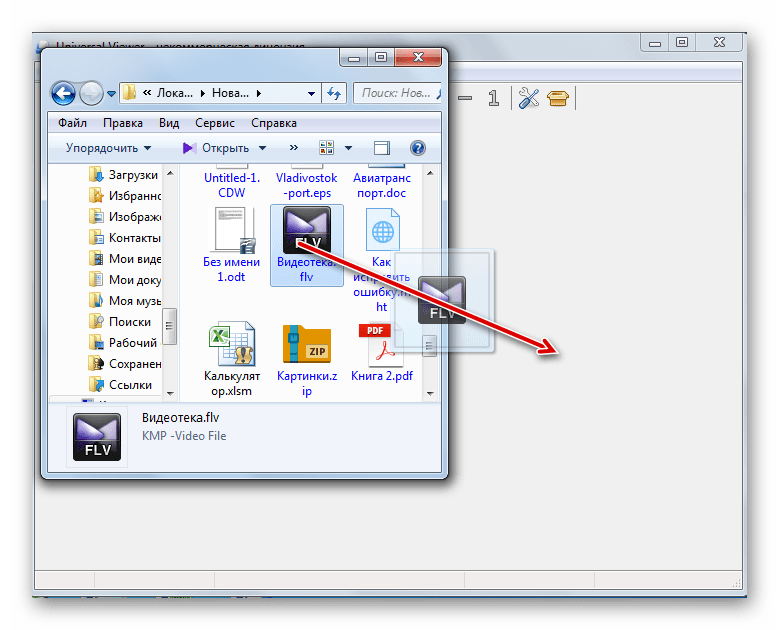
Способ 9: Windows Media
Но в настоящее время проигрывать FLV умеют не только сторонние видеопроигрыватели, но и стандартный медиаплеер Виндовс, который так и называется Windows Media. Его функционал и внешний вид зависит также от версии операционной системы. Мы рассмотрим, как проиграть ролик FLV в Windows Media на примере Windows 7.
- Щелкайте «Пуск». Далее выбирайте «Все программы».
- Из перечня раскрывшихся программ выберите «Проигрыватель Windows Media».
- Происходит запуск Виндовс Медиа. Переместитесь во вкладку «Воспроизведение», если окно открыто в другой вкладке.
- Запустите «Проводник» в той директории, в которой расположен нужный объект Flash Video, и перетащите данный элемент в правую область оболочки Windows Media, то есть, туда, где имеется надпись «Перетащите элементы сюда».
- После этого тут же начнется проигрывание видеоролика.
В настоящее время существует довольно много разнообразных программ, которые способны проигрывать ролики потокового видео FLV. В первую очередь, это практически все современные видеоплееры, включая встроенный медиапроигрыватель Windows Media. Главным условием для корректного проигрывания является установка последней версии кодеков.
Кроме специализированных видеоплееров, просмотреть содержимое видеофайлов изучаемого формата можно также воспользовавшись программами-просмотрщиками. Впрочем, эти программы-просмотрщики все-таки лучше применять для ознакомления с содержимым, а для полноценного просмотра видеороликов, чтобы получить максимально качественное изображение, лучше использовать специализированные видеоплееры (KLMPlayer, GOM Player, Media Player Classic и другие).
Новости
24 октября 2019
Новая версия WindowsPlayer 3.10
— Обновлены кодеки
— Поддержка HighDPIv2

25 декабря 2018
Обновление программы
— Обновлены кодеки
— Исправлено аппаратное декодирование с новыми драйверами видеокарт
15 октября 2018
Обновление программы
— Добавлена поддержка новых типов файлов (.avcs,.heifs,.heif,.avci и др.)
— Добавлена поддержка кодека AV1
— Обновлены кодеки
— Исправлены ошибки
20 июля 2018
Обновление программы
— Обновлены кодеки
— Исправлены ошибки
30 октября 2017
Новая версия WindowsPlayer 3.6
— Теперь звук на ноутбуке ещё громче! — новый алгоритм увеличения громкости
— Обновление кодеков
1 декабря 2016
Новая версия WindowsPlayer 3.5
— Обновление кодеков
— Исправлен вылет при открытии поврежденных файлов
4 февраля 2016
Новая версия WindowsPlayer 3.2
— Обновления декодеров H.265 и VP9
— Исправлен вылет плеера с некоторыми версиями драйверов NVIDIA
19 ноября 2015
Новая версия WindowsPlayer 3.1.1
— Разрешен конфликт с некоторыми антивирусами (Error 412)
18 ноября 2015
Новая версия WindowsPlayer 3.1
— Оптимизация видеокодеков. Радикальное уменьшение потребляемых ресурсов на некоторых системах.
— Оптимизация расхода памяти на видеокартах NVIDIA
— Исправления в отображении 10-bit видео
— Исправлена работа DXVA ускоения на некоторых видеокартах
2 июля 2015
Новая версия WindowsPlayer 3.0.2
— Исправлен баг, приводящий к ошибке на видеокартах AMD.
1 июня 2015
Новая версия WindowsPlayer 3.0
— Добавлен аппаратный декодер HTS-HD
— Оптимизация аппаратных декодеров WEBM и HEVC
— Исправлено неправильное отображение времини при воспроизведении blu-ray потоков
— Ускорена перемотка на файлах с поломаными индексами
19 февраля 2015
Обновление WindowsPlayer
— Обновлены аудиокодеки Opus, ATRAC, Nellymoser и другие
— Поддержка Opus аудиодорожек в видео
— Оптимизировано декодирование 4K видео H.265 и VP9
— Добавлена поддержка HEVC Main10
— улучшено воспроизведение плейлиста
— Много мелких исправлений по Вашим отзывам
10 октября 2014
Обновление WindowsPlayer 2.9.4
— Исправлена досадная ошибка с отключением звука
— Исправлена некорректная работа с обработчиками видео NVIDIA и AMD
— Много мелких исправлений по Вашим отзывам
— Поддержка URL типа: rtspu, rtspm, rtspt и rtsph для RTSP протокола
8 октября 2014
Новая версия WindowsPlayer 2.9
— Воспроизведение 4K видео теперь требует в 2 раза меньше ресурсов!
— Убрано мерцание при изменении размеров окна
— Исправлено восстановление изображения после экрана блокировки Windows
— Поддержка мультимедийных клавиш и пультов Windows MCE
— Исправлено переключение аудиодорожек
— Предотвращение нажатия паузы при перемотке
— Исправления и улучшения в воспроизведении Интернет-потоков
— Полная поддержка аппаратного ускорения формата WEBM
29 мая 2014
WindowsPlayer 2.8
— Добавлена поддержка файлов 3GA
— Сохраняется выбраный язык программы
— Исправлен вывод видео при недоступном DirectX ускорении
— Убрано окошко при старте, при недоступном DirectX ускорении
25 апреля 2014
Новая версия WindowsPlayer 2.7
— Работа над усовершенствованием движка проигрывателя
11 марта 2014
Версия WindowsPlayer 2.6
— Ускорен запуск в Windows XP
— HQ самопроизвольно не отключается
— Поддержка потоков «icyx://»
— Ааудиодорожки в формате ATRAC3+
— Ускорено DXVA2 декодирование на видеокартах Intel
— Ускорено декодирование высоких разрешений на видеокартах AMD
— Добавлена поддержка видео кодека Duck TrueMotion 1/2
31 января 2014
Версия WindowsPlayer 2.5
— Наиболее корректное отслеживание новых версий.
22 января 2014
Версия WindowsPlayer 2.4
— Еще больше форматов для воспроизведения видео и аудио форматов
— При клике по таймлайну можно увидеть скриншот текущего кадра, для быстрого просмотра
08 ноября 2013
Версия WindowsPlayer 2.3
— Добавлено воспроизведение видео в формате H.265 (HEVC) с поддержкой аппаратного декодирования
— Добавлено аппаратное декодирование видеоформата VP9
— Ускорено определение потоков в видеофайле
— Исправлено декодирование DV с некоторых видеокамер
06 августа 2013
Версия WindowsPlayer 2.2
— Добавлена поддержка Apple intermediate codec
— Добавлена поддержка DivX кодека версии 7
— Добавлена поддержка видеоформатов HDV, AVCHD
— Добавлена поддержка аудиоформата M4A
— Ускорено аппаратное декодирование на видеокартах AMD
— Ускорено воспроизведение 4K видео
— Ускорено открытие файла с предыдущей позиции воспроизведения
— Исправлена ассоциация файлов
— Исправлены ошибки
Все версии программы:
Хронология WindowsPlayer
Воспользуйтесь нашими новыми программами и разработками от автора программы «Windows Player», которые могут быть полезны Вам в повседневной жизни.
Внимание! Пользуйтесь только проверенными программам, представленными в нашем каталоге программ
← Назад к форматам
Видео в формате FLV лучше всего смотреть в плеере WindowsPlayer. Практически никакой нагрузки на процессор, высокое быстродействие программы дает возможность спокойно смотреть фильмы и видеоролики из файлов формата FLV, видео при этом будет плавным и без лишних дерганий.
Ищите отличный плеер для просмотра flv формата? Тогда обратите внимание на WindowsPlayer. Больше никаких кодеков и установки отдельных программ, для воспроизведения фильмов используйте универсальный современный плеер. Скачивайте видео с любым расширением и не беспокойтесь на счет того, сможете вы открыть файл или нет. Удобная программа для формата flv WindowsPlayer быстро устанавливается и не требует никаких дополнительных кодеков.
Как и чем открыть файл FLV?
Чтобы открыть видео в формате .FLV необходимо на видеофайле кликнуть правой кнопкой мыши «Открыть с помощью Windows Player». Во время воспроизведения можно останавливать видео, нажимая на кнопку «Пауза» и снова воспроизводить его, нажав на кнопку «Воспроизведение». Громкость регулируется специальным ползунком к правом нижнем углу программы. Также, для улучшения качества воспроизводимого видео и вывода его на ТВ в открытом окне плеера имеются специальные кнопки. После окончания просмотра можно воспроизвести видео формата flv повторно.
Воспроизведение FLV в видеоплеере WindowsPlayer
Самое главное о FLV формате
Flv формат — это флэш формат, который используется в интернет видео. Видео такого формата легко найти на youtube, rutube и других web-хостингах. Такой файл является битовым потоком и вариантом видеостандарта H.263, H.264. Последний использует более технологичное качественное изображение, но не поддерживается на старых компьютерах.
Звук flv файлов, чаще всего переведены в mp3 формате, в некоторых случаях применяются другие стандарты. Такие файлы очень легко открывает браузерный Adobe Flash Player или универскальный проигрыватель WindowsPlayer, а вот при запуске видео непосредственно на компьютере возникают сложности…
Многие пользователи скачав файл такого формата задаются, чем открыть видео. На самом деле чтобы открыть файл такого формата нужен лишь плеер с большой библиотекой форматов. Чаще всего такая проблема появляется у пользователей Windows XP, т.к. на «семерке» уже установлен хороший проигрыватель.
Так вот вернемся к нашей проблеме. Итак, чтобы открыть видео нам нужен, либо конвертер, либо плеер. Так как конвертация занимает значительное время, то целесообразнее скачать плеер. Скачаем бесплатный видеоплеер WindowsPlayer. После того, как Вы его установили Вам нужно будет щелкнуть правой кнопкой на нужный FLV файл, нажать «Открыть с помощью…», затем «Выбрать программу..» и выбрать WindowsPlayer. Если в списке не появился этот плеер, то нажмите обзор в меню выбора программы для открытия, откройте папку в которую Вы установили и откройте файл windowsplayer.exe
История формата FLV
Просмотр видео онлайн в интернете теперь не является проблемой, особенно при безлимитном трафике. Для передачи видео через интернет начала использоваться кодировка, позволяющая передавать видео быстро, без потери качества, при его маленьком объёме. Такой видеоформат стал носить название Flash video или FLV, воспроизводимый через Adobe Flash Player на сайтах видеоконтента.
Впервые технология передачи видео максимально быстро и качественно, была использована с появлением сервиса YouTube. При загрузке пользователями на сайт видео разных форматов — будть-то avi или mp4, сервис автоматически кодирует файлы в оптимальный для воспроизведения на Flash-проигрывателе формат FLV.
При воспроизведении отдельного FLV файла обычно приходится пользоваться дополнительно установленными кодеками, потому что стандартные проигрыватели, такие, как Windows Media Player или Winamp не воспроизводят их. Поэтому, если Вы желаете посмотреть FLV, тогда стоит установить, например K-Lite Codec Pack. Лучше не кодировать Flash-видео в другие форматы, так как качество может ухудшиться.
Для воспроизведения FLV-видео может подойти, например WindowsPlayer. Я загрузил одно видео о ленивце и воспроизвёл его с помощью этого проигрывателя. Стандартное разрешение FLV-видео 640×360 и 320×240, хотя бывают разные варианты. Как видите на скриншотах качество не слишком высокое, но вполне различимо при разрешении 320×240. Конечно, это не HD), но смотреть можно.
Качество видео изображения FLV
Цветностью и чёткостью изображения приходится жертвовать — что же вы хотите FLV расчитано на просмотр в интернете при минимальной затрате времени на загрузку. Звук обычно нормального стерео-качества, как раз стоит отметить, что в FLV аудио-дорожка воспроизводится хорошо, так как кодируется она в mp3.
Если сравнивать FLV по возможностям с другими видеоформатами, то конечно же он будет уступать тому же mp4, который воспроизводит HD качество. Также FLV не воспроизводится DVD проигрывателями, то есть на флешку писать или на DVD-диск для цели просмотра на домашнем кинотеатре – бесполезно, да и качество совсем не для этого. FLV отлично подходит для компьютера как лёгкий бытовой формат, который не занимает слишком много места на винчестере и позволяет смотреть видео приемлимого качества.
Вот и все! Вы убедились, что это не так уж и трудно — открыть этот пресловутый формат flv в проигрывателе WindowsPlayer
FLV – медиаконтейнер, отвечающий за содержание видеопотока с высокой степенью сжатия. Чаще всего используется для создания видеофайлов небольшого размера для последующей пересылки по сети или встраивания видеороликов на сайт. Данный формат не очень распространен вне интернета, поэтому не все плееры его поддерживают. В этом обзоре мы рассмотрели, какой FLV проигрыватель лучше выбрать, чтобы открыть видео с этим расширением.
Содержание:
- 1. Воспроизвести FLV при помощи ВидеоМАСТЕРА
- 2. FLV плееры
- 2.1 Media Player Classic
- 2.2 GOM Player
- 2.3 KMPlayer
- 2.4 FLV-Media-Player
- 2.5 VLC
- 3. Заключение
Воспроизвести FLV при помощи ВидеоМАСТЕРА
Хотите не просто воспроизвести видео FLV, но также улучшить его качество? Скачайте ВидеоМАСТЕР – программу для редактирования, конвертирования и просмотра видеофайлов любого формата. С ее помощью вы сможете смотреть фильмы в полноэкранном режиме, делать стоп-кадры и создавать GIF.
Среди преимуществ ВидеоМАСТЕРА:
- Инструменты редактирования помогут повысить качество клипа.
- Опции для работы с аудиодорожкой помогут исправить некачественный звук.
- Встроенный конвертер позволяет конвертировать формат на более популярный, например, MP4.
- Есть опции для оптимизации клипа под просмотр на телефонах и планшетах.
- Не требует установки дополнительных кодеков.
- Плавный просмотр файлов высокого качества даже на слабых ноутбуках.
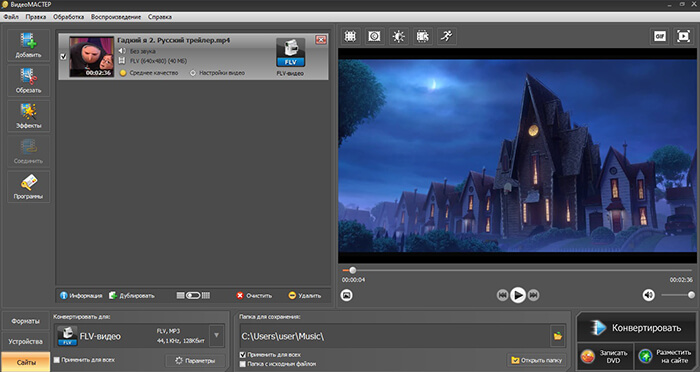
ВидеоМАСТЕР совместим с Windows 11, 10, 8, 7 и XP, и может устанавливаться на 32- и 64-битные системы.
FLV плееры
Так как FLV чаще используется для потокового интернет-видео, для его корректной работы потребуется скачать дополнительные видеокодеки. Поэтому у многих пользователей возникает вопрос, как открыть файл FLV. Однако некоторые проигрыватели поставляются со встроенной библиотекой и не требуют настройки.
Media Player Classic
Этот плеер был разработан в 2003 году и отличался от других программ тем, что уже включал в себя библиотеку видеокодеков. Это способствовало широкой популярности проигрывателя, и до сих пор MPC остается одним из самых популярных решений, если нужно посмотреть фильм на компьютере. Плеер распознает все популярные и редкие расширения видеофайлов, способен проигрывать музыку. Софт поставляется с удобным минималистичным интерфейсом на русском языке, позволяет создавать и сохранять плейлисты и просматривать DVD.
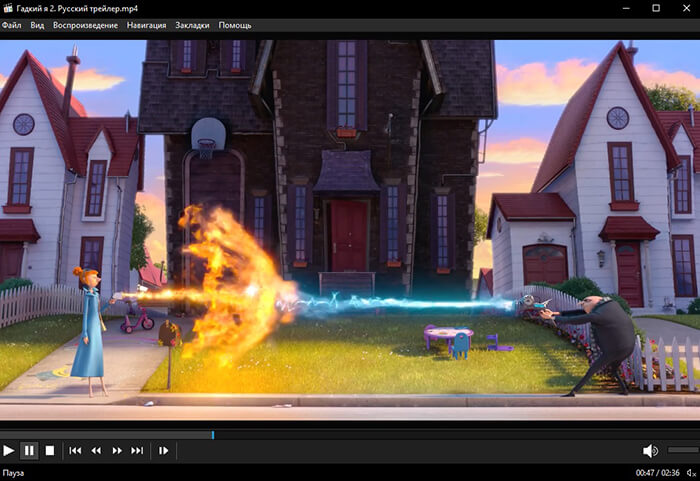
Media Player Classic
Среди остальных полезных функций проигрывателя – изменение размера видеокадра и соотношения сторон, нормализация громкости, сдвиг аудиодорожки, подключение внешних фильтров. Поддерживается просмотр потокового видео и подключение DVR-тюнеров. Плеер полностью бесплатен, встроенной рекламы — нет.
GOM Player
Еще один «заслуженный» проигрыватель, возраст которого насчитывает более десятка лет. Как и предыдущий вариант, включает в себя все необходимые кодеки, поэтому пользуется популярностью у пользователей, которые не любят вручную настраивать программы. Новые версии плеера поддерживают только Windows 7 и выше, но при желании можно найти и установить сборку для XP. Отличительной особенностью проигрывателя является способность воспроизводить поврежденные файлы, что может быть весьма полезно. Также можно попытаться посмотреть фильм, когда он ещё полностью не скачался на ПК.
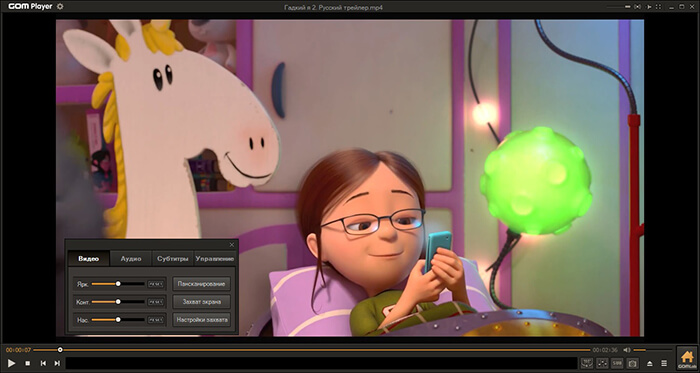
GOM Player
Еще одной полезной функцией является автоматический поиск субтитров по внутренней базе. Программа поддерживает запуск клипов в разрешении 4К и просмотр VR видео в режиме 360 градусов. Присутствуют инструменты для настройки отображения, в том числе настройки яркости, контраста и прочее. Бесплатная версия имеет некоторые ограничения, в том числе пониженную оптимизацию при проигрывании файлов высокого разрешения, а также показывает множественные рекламные ролики.
KMPlayer
KMPlayer — функциональный плеер от корейских разработчиков, который поддерживает не только Windows, но также MacOS, iOS и Android. Среди возможностей плеера – проигрывание субтитров, поддержка 4K, 8K, Ultra HD, 3D, 360 VR. Пользователи могут просматривать видео несколькими способами, в том числе по URL-ссылке. Медиаплеер включает в себя модуль скачивания с YouTube и Instagram и средство захвата видео. В проигрыватель добавлены некоторые опции для изменения параметров отображения, в том числе возможность изменять угол просмотра видеокадра и изменять качество клипа при помощи встроенного рендера.
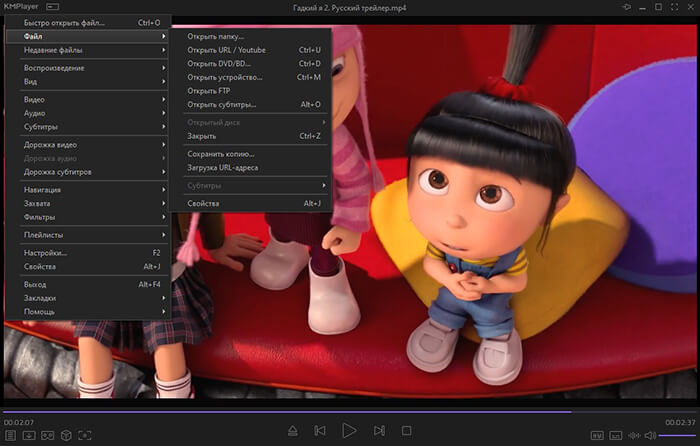
KMPlayer
Программа радует стильным интерфейсом и высоким качеством отображаемой картинки. Так как софт использует функцию аппаратного ускорения, это значительно снижает нагрузку на процессор при просмотре высококачественного контента, например, 8К или UHD. Поэтому вы можете просматривать тяжелые файлы «без лагов» даже на маломощных устройствах. Единственным недостатком плеера является встроенная реклама, но рекламный блок можно легко скрыть.
FLV-Media-Player
Как понятно из названия, этот FLV плеер разработан специально для проигрывания медиафайлов в этом формате. У проигрывателя простой минималистичный дизайн, что позволяет сосредоточиться на просмотре видео, не отвлекаясь на управление. Для еще большего удобства пользователь может полностью отключать панели с инструментами. Программа быстро работает на любых сборках Windows, в том числе старых версиях XP.
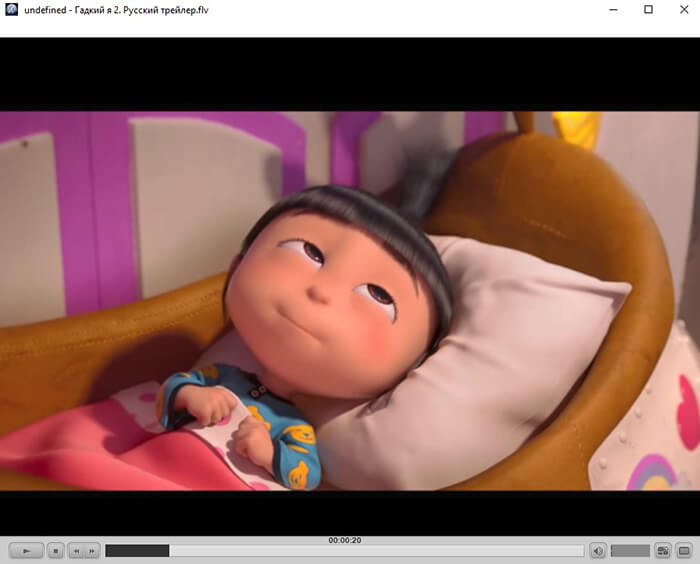
FLV-Media-Player
Некоторые пользователи, однако, могут найти его не очень удобным, так как панель управления состоит только из нескольких базовых кнопок, а добавление файлов осуществляется путем перетаскивания. Вы не найдете здесь дополнительных функций вроде улучшения качества видео или подключения субтитров, это только средство для просмотра. Но если вам не требуется обширный функционал, это легкое приложение станет хорошим решением, особенно для ноутбуков.
VLC
VLC распространяется полностью бесплатно, в отличие от GOM или KMP, в нем нет скрытых премиум-функций или рекламы. Этот кроссплатформенный проигрыватель можно использовать для просмотра файлов с компьютера, DVD-дисков, потокового онлайн-видео. Также можно подключать ТВ-тюнер и проводить собственную трансляцию с компьютера в режиме онлайн. Пользователи могут создавать плейлисты, просматривать видео в полноэкранном или оконном режиме.
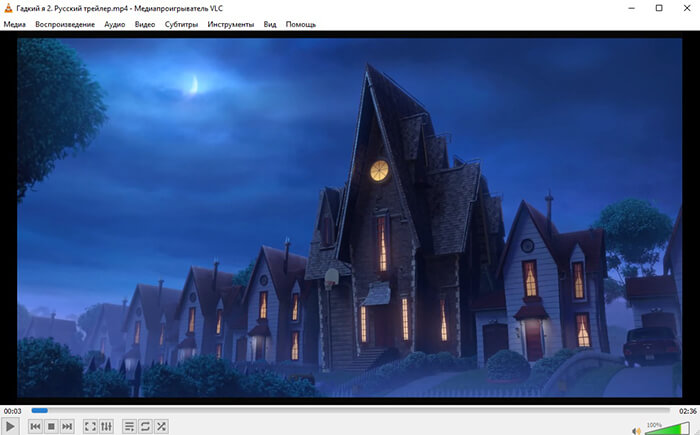
VLC
Особенностью плеера является большой набор фильтров и эффектов, что позволяет сразу же улучшать качество просматриваемого ролика. Картинку можно развернуть на любой угол, кадрировать изображение, повышать четкость, применять размытие и многое другое. Присутствуют инструменты для работы со звуком, в том числе эквалайзер, и возможность синхронизации аудио и видео дорожек. Управление простое и понятное, все инструменты собраны по категориям.
Заключение
Теперь вы знаете, чем открыть FLV, если скачали файл в этом формате. Каждый из рассмотренных проигрывателей показал хорошую скорость работы и высокое качество картинки, но лидерами являются MPC и VLC, так как они полностью бесплатны и при этом предлагают широкий функционал и удобное управление.
А если вам нужно обработать фильм, например, удалить рекламу, улучшить видеоряд или аудиодорожку либо хотите оптимизировать клип для просмотра на смартфоне, скачайте ВидеоМАСТЕР. Это универсальное приложение не требует установки кодеков, позволяет улучшать качество скачанных видеофайлов и станет хорошей альтернативой популярным медиапроигрывателям.
Формат FLV – это совместимый с Flash-технологией видеофайл, который создавался с помощью Adobe Flash или идентичного по архитектуре ПО. Такое расширение имеют, в частности, скачанные с YouTube файлы. Из-за своей специфики формат используется для хранения файлов видеохостингах – он помогает сделать скачивание видео проблематичным и защищает ресурс от пиратства.
Чтобы открыть файл FLV, достаточно установить соответствующие расширения или применять адаптированную программу. Сложность возникает только с «битыми» видео, загруженными с видеохостинга или торрент-трекера: «склеивать» его проблематично, проще найти исправный аналог.
Качество видео изображения FLV
Цветностью и чёткостью изображения приходится жертвовать — что же вы хотите FLV расчитано на просмотр в интернете при минимальной затрате времени на загрузку. Звук обычно нормального стерео-качества, как раз стоит отметить, что в FLV аудио-дорожка воспроизводится хорошо, так как кодируется она в mp3.
Если сравнивать FLV по возможностям с другими видеоформатами, то конечно же он будет уступать тому же mp4, который воспроизводит HD качество. Также FLV не воспроизводится DVD проигрывателями, то есть на флешку писать или на DVD-диск для цели просмотра на домашнем кинотеатре – бесполезно, да и качество совсем не для этого. FLV отлично подходит для компьютера как лёгкий бытовой формат, который не занимает слишком много места на винчестере и позволяет смотреть видео приемлимого качества.
Вот и все! Вы убедились, что это не так уж и трудно — открыть этот пресловутый формат flv в проигрывателе
Главный писатель по вопросам технологий
Вам кто-то послал по электронной почте файл FLV, и вы не знаете, как его открыть? Может быть, вы нашли файл FLV на вашем компьютере и вас заинтересовало, что это за файл? Windows может сказать вам, что вы не можете открыть его, или, в худшем случае, вы можете столкнуться с соответствующим сообщением об ошибке, связанным с файлом FLV.
До того, как вы сможете открыть файл FLV, вам необходимо выяснить, к какому виду файла относится расширения файла FLV.
Tip:
Incorrect FLV file association errors can be a symptom of other underlying issues within your Windows operating system. These invalid entries can also produce associated symptoms such as slow Windows startups, computer freezes, and other PC performance issues. Therefore, it highly recommended that you scan your Windows registry for invalid file associations and other issues related to a fragmented registry.
Ответ:
Файлы FLV имеют Видео файлы, который преимущественно ассоциирован с Flash Video File (Adobe Systems Incorporated).
Иные типы файлов также могут использовать расширение файла FLV. Если вам известны любые другие форматы файлов, использующие расширение файла FLV, пожалуйста, свяжитесь с нами , чтобы мы смогли соответствующим образом обновить нашу информацию.
Как и чем открывать файл FLV расширения?
Подбирайте программу, подходящую требованиям ОС компьютера и гаджета. В этом случае не возникнет проблем с совместимостью при воспроизведении и конвертации видеоролика. Приведем лучшие программы по версии тематических рейтингов.
Открываем FLV файл в Windows 10
Стандартный Media Player не всегда воспроизводит видео этого формата. При использовании Windows стоит установить соответствующий кодек из Store или использовать сборки вроде «10 Codec Pack» с расширениями для работы с популярными форматами.
Открываем FLV файл в Windows 7, 8
Устанавливать кодеки на «младшую» операционную систему проблематично – возникают проблемы с совместимостью плагинов. Как открыть файл FLV в этом случае? Используйте плееры, свободно работающие с данным форматом. Приведем рейтинг бесплатных программ:
- Media Player.
- NULLsoft Winamp.
- Adobe Flash.
- VideoLAN VLC.
- Adobe Animate.
Альтернативное решение – преобразовать файл в читаемый вашим плеером формат при помощи конвертора, например программы Xilisoft. Конвертация фильма в среднем занимает до 10-15 минут.
Открываем FLV на MAC и компьютере с Linux
- MAC. Рекомендуем использовать плееры с поддержкой формата – например, Eltima Elmedia Player или RealPlayer Cloud. Альтернатива – установка плагинов.
- Linux. По примеру с Виндоус стоит использовать VLC media player или RealPlayer Cloud – эти плееры читают FLV файлы любого размера.
Как открыть FLV в Sony Vegas?
Sony Vegas не поддерживает формат FLV, потому перед воспроизведением файл стоит преобразовать в AVI, MP4 или DVD в зависимости от расширения и объема. Способы конвертации:
- Классические конверторы – Movavi, Free FLV Converter.
- Онлайн-конверторы – например, бесплатный Freemake.
Конвертировать видео онлайн стоит при единичных случаях. Если же вы регулярно загружаете файлы в формате FLV с видеохостингов, проще установить программу на ПК и преобразовывать видео через нее, экономя трафик и время.
Формат FLV (Flash Video) является медиаконтейнером, в первую очередь, предназначенным для просмотра потокового видео через браузер. Тем не менее, в настоящее время существует много программ, позволяющих скачивать такое видео на компьютер. В связи с этим актуальным становится вопрос его локального просмотра при помощи видеопроигрывателей и других приложений.
Если не так давно далеко не каждый видеопроигрыватель мог воспроизводить FLV, то в настоящее время практически все современные программы для просмотра видео способны проигрывать файл с этим расширением. Но для того, чтобы обеспечить беспроблемное проигрывание видеороликов данного формата во всех программах, которые будут указаны ниже, рекомендуется скачать и установить последний пакет видеокодеков, например .
Способ 1: Media Player Classic
Начнем рассмотрение способов проигрывания файлов Flash Video на примере популярного медиапроигрывателя .
Существует и другой вариант воспроизвести Flash Video при помощи приложения Медиа Плеер Классик.
Существует вариант и моментального запуска видеоролика Flash Video. Для этого требуется просто переместиться в директорию его расположения в «Проводнике»
и перетащить этот объект в оболочку Media Player Classic. Видео тотчас же начнет проигрываться.
Способ 2: GOM Player
Следующей программой, без проблем открывающей FLV, является .
Есть также возможность запуска воспроизведения видеоролика через встроенный менеджер файлов.
GOM Player поддерживает также запуск проигрывания Flash Video путем перетягивания видеофайла из «Проводника»
в оболочку программы.
Способ 3: KMPlayer
Ещё одним многофункциональным медиапроигрывателем, в котором имеется возможность просмотра FLV, является .
Как и у предыдущей программы, у КМПлеер имеется возможность открытия Flash Video через собственный встроенный файловый менеджер.
Также можно запустить воспроизведение Flash Video путем перетаскивания видеофайла в оболочку KMPlayer.
Способ 4: VLC Media Player
Следующий видеопроигрыватель, который умеет обрабатывать FLV, называется .
Как всегда, существует ещё один вариант открытия, хотя он многим пользователям может показаться и менее удобным.
Расширение FLV значительно сжимает содержимое и относится к категории видеоформаты, или медиаконтейнеры. Формат может быть открыт на платформе Windows, Mac OS X, Linux или Android. Формат FLV был создан разработчиками компании Macromedia. В 2007 году владельцем патента стала фирма Adobe Systems. Кодеки FLV являются собственническими.
Программы для открытия расширения flv
Файл формата FLV можно открыть как специальными FLV-плеерами, так и универсальными проигрывателями, поддерживающими и другие расширения. Наиболее популярным ПО для просмотра Flash Video являются:
- Windows (все версии):
- FLV Player
- The KMPlayer
- VLC media player
- Winamp
- Media Player Classic
- Light Alloy
- WindowsPlayer
- RealNetworks RealPlayer Cloud
- Adobe Flash Player (плагин для браузеров)
- Linux:
- VLC media player
- RealPlayer Cloud
- Mac OS X:
- VLC media player
- Adobe Flash Player
- Eltima Elmedia Player
- RealPlayer Cloud
- Android:
- BIT LABS Simple MP4 Video Player
С момента установки проигрывателя FLV-файлы начинают ассоциироваться с этим плеером: это позволяет открывать видео двойным щелчком.
Некоторые плееры (Media Player и пр.), открывают FLV только после установки дополнительных видеокодеков.
Конвертация
Для конвертации файлов с расширением FLV подходят как онлайн-конвертеры, так и стороннее ПО. К наиболее популярным программам для этой цели относятся:
- Freemake Video Converter: MP4, MP3, AVI, WMV, MKV и др.
- FormatFactory: MP3, FLAC, OGG, 3GP, MP4, AVI и пр.
- Free FLV Converter: AVI, MP4, MKV, MP3 и др.
- Any Video Converter: AVI, MP4, MKV, MP3 и др.
- Free Studio Manager: AVIMP4, VOB, MOV, DVD, DAT, H263 и пр.
- WinX Video Converter: AVI, MP4, AVC, MOV, HD YouTube и др.
- Xilisoft Video Converter Ultimate: MPG, MP4, MOV, AVI, и др.
Совместимый с Flash видео-файл, экспортируемый плагином Flash Video Exporter (входящим в состав Adobe Flash) или любой другой программой с поддержкой файлов FLV. Содержит короткое оглавление, чередующееся аудио, видео и пакеты метаданных. Аудио- и видео-данные хранятся в похожем формате, применяемым стандартными файлами Flash (
FLV Инструмент анализа файлов™
Вы не уверены, какой тип у файла FLV? Хотите получить точную информацию о файле, его создателе и как его можно открыть?
Теперь можно мгновенно получить всю необходимую информацию о файле FLV!
Революционный FLV Инструмент анализа файлов™ сканирует, анализирует и сообщает подробную информацию о файле FLV. Наш алгоритм (ожидается выдача патента) быстро проанализирует файл и через несколько секунд предоставит подробную информацию в наглядном и легко читаемом формате.†
Уже через несколько секунд вы точно узнаете тип вашего файла FLV, приложение, сопоставленное с файлом, имя создавшего файл пользователя, статус защиты файла и другую полезную информацию.
Чтобы начать бесплатный анализ файла, просто перетащите ваш файл FLV внутрь пунктирной линии ниже или нажмите «Просмотреть мой компьютер» и выберите файл. Отчет об анализе файла FLV будет показан внизу, прямо в окне браузера.
Что такое FLV расширение?
Файл с форматом FLV — это формат, который используется для кодировки видео в интернете (Flash video) . Иными словами, это битовый поток стандартного качества изображения H.263, H.264. Подобные видеофайлы вы можете обнаружить на таких сайтах, как youtube и ему подобных. Звуковое сопровождение подобных файлов заключено в mp3.
Историческая справка
На данном этапе развития инновационных технологий, просмотр видео он-лайн стало обычным делом, да, по правде говоря, и качество значительно улучшилось. Чтобы достичь этого эффекта в нете стала использоваться кодировка, передающая данные с большой скоростью и без потери качества. Справедливо заметить, что порой «качество» видео поражает. Но что же поделать, чем-то нужно жертвовать ради быстрой загрузки. В нашем случае это цвето-тоновая палитра и четкость.
Формат видео FLV предназначен в первую очередь для проигрывания флеш-видео в веб-обозревателе. Однако его вполне можно посмотреть и на компьютере, используя проигрыватели, поддерживающие данный формат видео. Правда, если использовать встроенный просмотрщик видео и медиа-контента в Windows, то с проигрыванием видео FLV-формата могут возникнуть проблемы.
Содержание
- Как открыть видео формата FLV
- Вариант 1: Media Player Classic
- Вариант 2: Windows Media
- Вариант 3: GOM Player
- Вариант 4: KMPlayer
- Вариант 5: VLC Media Player
- Вариант 6: FLV-Media-Player
- Вариант 7: XnView
- Вариант 8: Universal Viewer
Проблем с проигрыванием файла FLV на компьютере у вас не должно возникнуть в принципе, так как большинство программ для воспроизведения видео поддерживают данный формат. Однако, в некоторых рассматриваемых вариантах могут быть проблемы из-за несовместимых кодеков. Мы рекомендуем предварительно скачать и установить актуальные версии кодеков по этой ссылке (официальная страница разработчика).
Далее рассмотрим основные программы, поддерживающие воспроизведение видео формата FLV.
Вариант 1: Media Player Classic
Media Player Classic — это популярный медиапроигрыватель, который был предустановленных в ранних версиях Windows. Несмотря на то, что он достаточно стар, его функционала до сих пор достаточно для комфортной работы.
Процесс открытия видео FLV-формата в Media Player Classic выглядит следующим образом:
- Для удобства мы воспользуемся быстрым открытием файлов. Запустите программу и в верхней панели нажмите по кнопке “Файл”. В контекстном меню выберите вариант “Быстро открыть файл” или воспользуйтесь сочетанием клавиш Ctrl+Q, чтобы не делать лишних движений мышкой.
- Откроется встроенный “Проводник” Windows, в котором вам нужно будет выбрать файл для воспроизведения. Выделите нужный файл и нажмите кнопку “Открыть”.
- Также открыть нужный файл можно простым перетаскиванием видео в интерфейс проигрывателя из “Проводника”.
Если вам требуется настроить воспроизведение нескольких видео подряд, то открывайте их через обычное открытие, а не быстрое:
- В контекстном меню “Файл” нужно выбрать вариант “Открыть файл” либо воспользоваться сочетанием клавиш Ctrl+O, вместо Ctrl+Q.
- Появится окошко “Открыть”, где вам требуется выбрать путь открываемого файла. Сделать это можно, воспользовавшись кнопкой “Выбрать”, что расположена напротив строки “Открыть”.
- По аналогии с предыдущей инструкцией у вас открывается “Проводник” Windows, где вы можете выбрать несколько видео для открытия. Примечательно, что можно выбирать файлы с разным расширением, главное, чтобы оно поддерживалось проигрывателем.
Вариант 2: Windows Media
Более современный вариант Media Player Classic, который предустановлен по умолчанию во всех Windows, начиная с XP (за исключением “десятки”). Он тоже без проблем проигрывает видео формата FLV, правда, для него могут потребоваться кодеки, речь о которых шла выше.
Инструкция по использованию этого решения выглядит следующим образом:
- Запустите Проигрыватель Windows Media любым удобным способом, например, через меню “Пуска”.
- В верхней панели нажмите по кнопке “Воспроизвести”.
- Откроется встроенный “Проводник” Windows, в котором вам нужно будет выбрать файл для воспроизведения. Выделите нужный файл и перетащите его в обозначенную программой область.
- Что касается встроенного Проигрывателя в Windows 10 (там используется другой проигрыватель по умолчанию), то он тоже поддерживает работу с FLV, но при условии, если скачать и установить необходимые кодеки. Процесс открытия видео в нем почти не отличается от аналогичного в Windows Media.
Вариант 3: GOM Player
Это бесплатный медиапроигрыватель от стороннего разработчика. Идет уже в комплекте со всеми необходимыми кодеками, поэтому проблем с открытием видео формата FLV возникнуть не должно.
Открытие видео производится по следующей инструкции:
- Запустите проигрыватель и нажмите в верхнем меню по логотипу программы.
- В появившемся контекстном меню выберите пункт “Открыть файл(ы)”. Также можно воспользоваться горячей клавишей F2, которая в данной программе отвечает за запуск интерфейса выбора открываемого файла.
- Откроется встроенный “Проводник” Windows, в котором вам нужно будет выбрать файл для воспроизведения. Выделите нужный файл и нажмите кнопку “Открыть”.
- Также открыть нужный файл можно простым перетаскиванием видео в интерфейс проигрывателя из “Проводника”.
Вариант 4: KMPlayer
Еще один медиапроигрыватель, способный корректно воспроизводить видео формата FLV.
Инструкция по использованию этого решения выглядит следующим образом:
- Запустите проигрыватель и нажмите в верхнем меню по логотипу программы.
- В появившемся контекстном меню выберите пункт “Открыть файл(ы)”. Также можно воспользоваться стандартным сочетанием горячих клавиш Ctrl+O.
- Откроется встроенный “Проводник” Windows, в котором вам нужно будет выбрать файл для воспроизведения. Выделите нужный файл и нажмите кнопку “Открыть”.
Также открыть нужный файл можно простым перетаскиванием видео в интерфейс проигрывателя из “Проводника”.
Вариант 5: VLC Media Player
Данный проигрыватель видео и другого медиаконтента тоже умеет корректно обрабатывать файлы формата FLV:
- Запустите проигрыватель и нажмите в верхнем меню по пункту “Медиа”.
- В появившемся контекстном меню выберите пункт “Открыть файл…”. Также можно воспользоваться стандартным сочетанием горячих клавиш Ctrl+O.
- Откроется встроенный “Проводник” Windows, в котором вам нужно будет выбрать файл для воспроизведения. Выделите нужный файл и нажмите кнопку “Открыть”.
VLC Media Player также позволяет установить очередь видео на воспроизводство:
- В контекстном меню “Медиа” выберите пункт “Открыть файлы” или используйте сочетание клавиш Ctrl+Shift+O.
- Откроется окошко “Источник”. Там, в вкладке “Файл” воспользуйтесь кнопкой “Добавить”, чтобы указать файлы в очередь на воспроизведение.
- По аналогии с предыдущей инструкцией откроется стандартный “Проводник” Windows, в котором можно выбрать несколько видео для воспроизведения. Причем они необязательно должны быть одинакового формата.
- Путь к указанным файлам отобразится в специальном окне. Вы можете добавить к ним видео из другой папки. Для этого также воспользуйтесь кнопкой “Добавить”.
- Когда все нужные видео окончательно будут добавлены, нажмите кнопку “Воспроизвести”, чтобы их запустить.
Также открыть нужный файл можно простым перетаскиванием видео в интерфейс проигрывателя из “Проводника”.
Вариант 6: FLV-Media-Player
Данная программа, в отличии от предыдущих, предназначена специально для проигрывания файлов формата FLV и похожих.
Читайте также:
Чем открыть файл SWF
Переворот страниц в PDF-документах
Открываем файл формата PPTX
Конвертируем видео формата MKV в MP4 онлайн
Инструкция по работе с ней выглядит следующим образом:
- В данной программе нет элементов интерфейса за исключением шкалы таймлайна в нижней части. Для открытия файла не подойдет и привычное сочетание клавиш Ctrl+O. Чтобы запустить файл с видео его нужно перетащить из “Проводника” в рабочую область.
- После этого видео начнет проигрываться автоматически.
Вариант 7: XnView
XnView является одним из файловых менеджеров, где можно просматривать содержимое файлов большинства расширений, в том числе и FLV. Если следовать стандартной процедуре открытия файлов, то в XnView это происходит так:
- Запустите проигрыватель и нажмите в верхнем меню по кнопке “Файл”.
- В появившемся контекстном меню выберите пункт “Открыть…”. Также можно воспользоваться стандартным сочетанием горячих клавиш Ctrl+O.
- Откроется встроенный “Проводник” Windows, в котором вам нужно будет выбрать файл для воспроизведения. Выделите нужный файл и нажмите кнопку “Открыть”.
Есть вариант запустить нужное видео, используя встроенный файловый обозреватель в программе:
- В правой части откройте каталог, в котором расположено FLV-видео. Для примера мы переместимся в каталог “Компьютер”.
- Далее выберите локальный диск.
- Затем среди доступных папок выберите ту, где находится нужное видео.
- Выделите его и обратите внимание на поле “Предпросмотр”. Там начнет воспроизведение ролика в миниатюре. Чтобы открыть его полностью нажмите по иконке файла виде два раза.
Стоит заметить, что при просмотре FLV-видео через универсальный просмотрщик файлов, вроде XnView, качество воспроизводимого видео может оказаться ниже.
Вариант 8: Universal Viewer
Это тоже универсальный просмотрщик файлов, как и XnView. Запуск FLV-видео для воспроизведения здесь происходит очень похожим образом:
- Запустите проигрыватель и нажмите в верхнем меню по кнопке “Файл”.
- В появившемся контекстном меню выберите пункт “Открыть…”. Также можно воспользоваться стандартным сочетанием горячих клавиш Ctrl+O.
- Откроется встроенный “Проводник” Windows, в котором вам нужно будет выбрать файл для воспроизведения. Выделите нужный файл и нажмите кнопку “Открыть”.
Также открыть нужный файл можно простым перетаскиванием видео в интерфейс проигрывателя из “Проводника”.
Как видите, проблем с открытием FLV-файлов нет. Это можно сделать в большинстве распространенных средствах для проигрывания видео.